Hp COMPAQ DC5800 SMALL, COMPAQ DC5800 MICROTOWER, COMPAQ DC5850 SMALL, COMPAQ DC5850 MICROTOWER User Manual
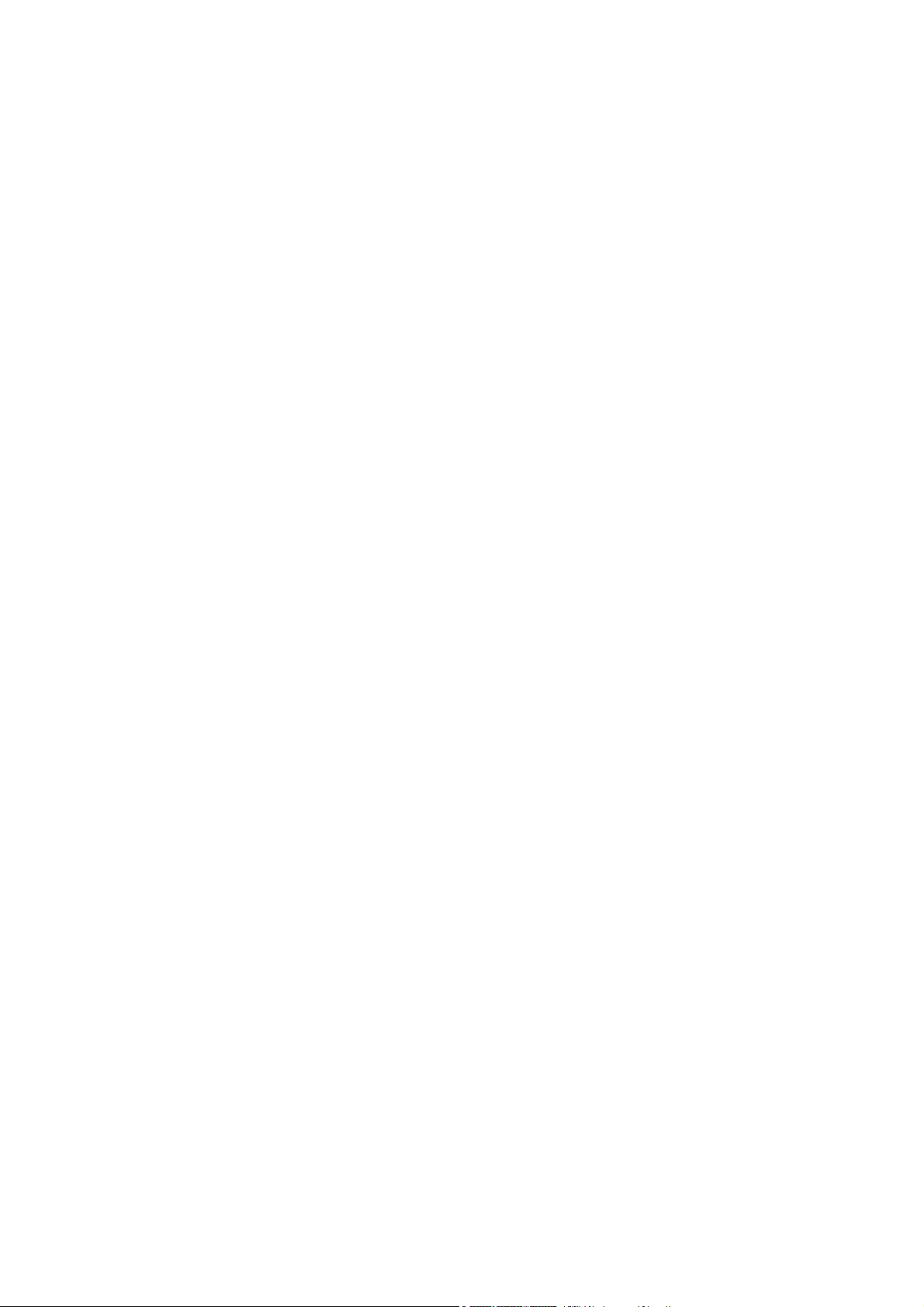
Guia de gerenciamento de desktops
Business PCs

© Copyright 2007 Hewlett-Packard
Development Company, L.P. As
informações contidas neste documento
estão sujeitas à alterações sem aviso.
Microsoft, Windows e Windows Vista são
marcas comerciais ou registradas da
Microsoft Corporation nos Estados Unidos e/
ou em outros países.
Intel e vPro são marcas registradas da Intel
Corporation nos Estados Unidos e em outros
países.
As únicas garantias para produtos e serviços
da HP são as estabelecidas nas declarações
de garantia expressa que acompanham tais
produtos e serviços. Nenhuma parte deste
documento pode ser inferida como
constituindo uma garantia adicional. A HP
não será responsável por erros técnicos ou
editoriais ou por omissões aqui contidas.
Este documento contém informações de
propriedade da HP protegidas por direitos
autorais. Nenhuma parte deste documento
pode ser fotocopiada, reproduzida ou
traduzida para qualquer outro idioma sem a
permissão prévia e por escrito da HewlettPackard Company.
Guia de gerenciamento de desktops
Business PCs
Segunda Edição: Outubro de 2007
Número de peça: 451272-202
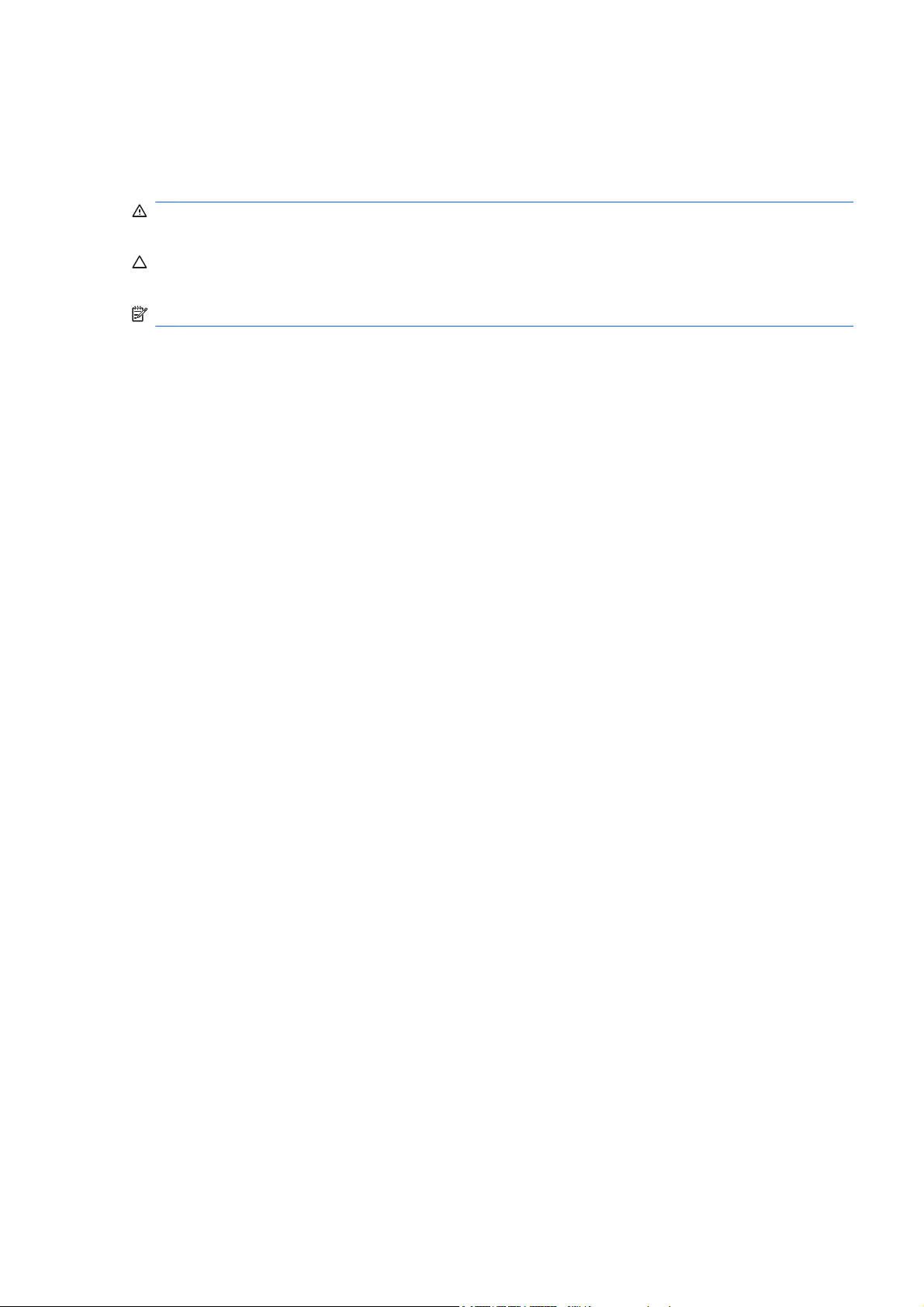
Sobre este guia
Este guia apresenta definições e instruções para utilização dos recursos de segurança e capacidade
de gerenciamento, previamente instalados em alguns modelos.
AVISO! O texto apresentado dessa maneira indica que a não-observância das orientações poderá
resultar em lesões corporais ou morte.
CUIDADO: O texto apresentado dessa maneira indica que a não-observância das orientações poderá
resultar em danos ao equipamento ou perda de informações.
NOTA: O texto apresentado dessa maneira oferece informação adicional importante.
PTWW iii
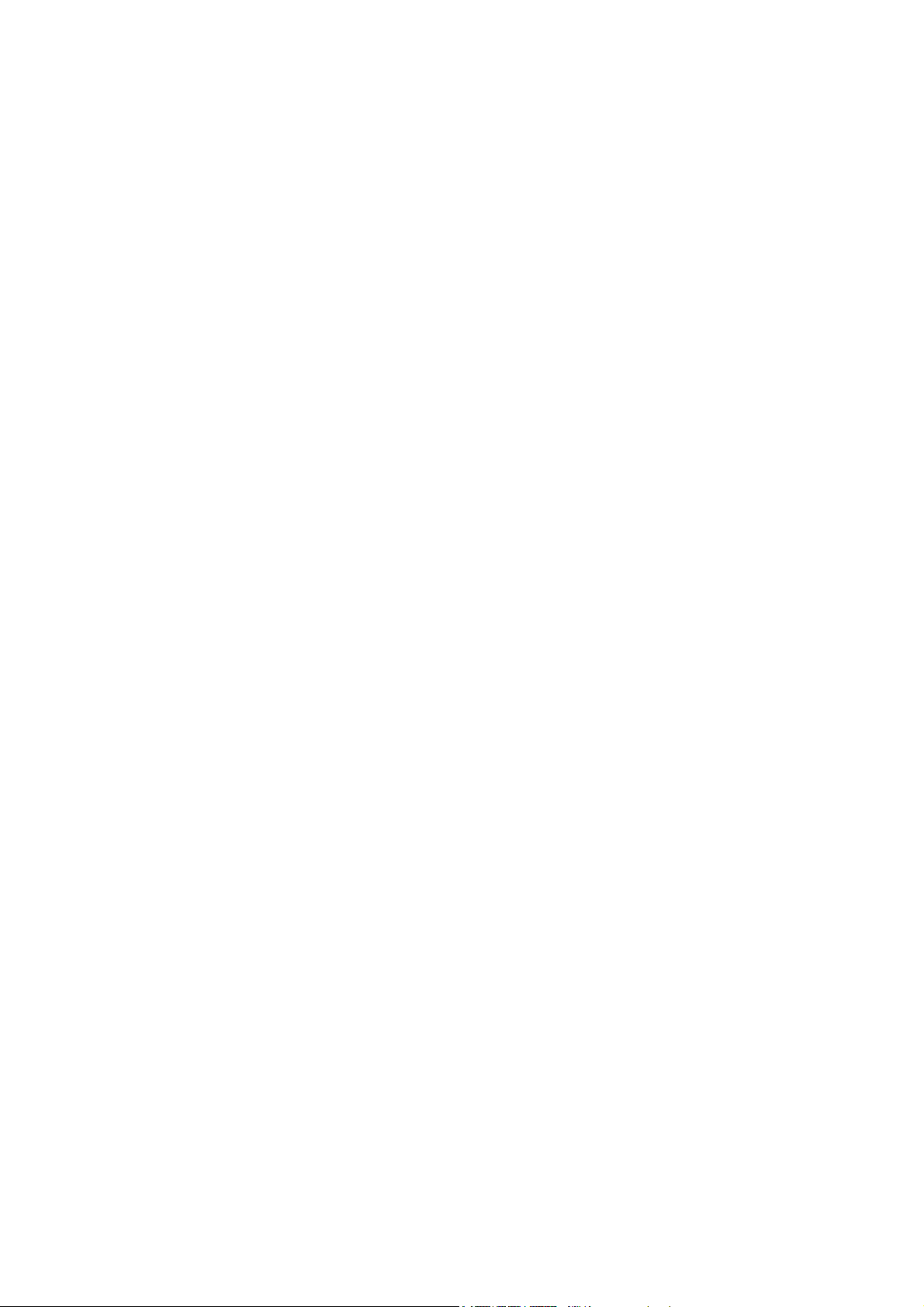
iv Sobre este guia PTWW
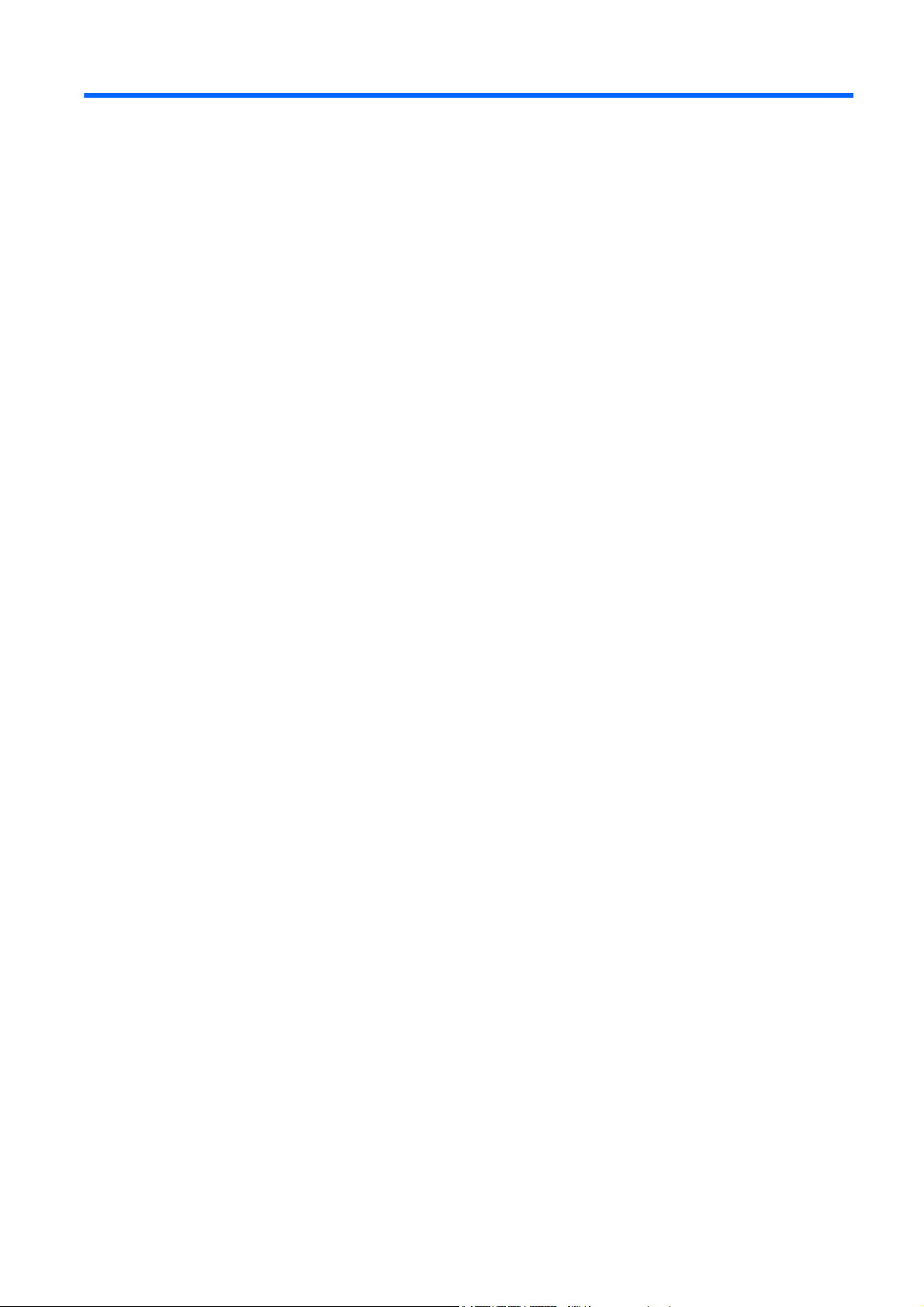
Conteúdo
1 Visão Geral de Gerenciamento de Desktop
2 Configuração inicial e implementação
HP Software Agent ............................................................................................................................... 3
Altiris Deployment Solution Agent ........................................................................................................ 3
3 Remote System Installation
4 Atualizações e gerenciamento de software
HP Client Management Interface ......................................................................................................... 5
Gerenciador de download do HP SoftPaq ........................................................................................... 6
HP System Software Manager ............................................................................................................. 7
Gerenciador de segurança HP ProtectTools ........................................................................................ 7
HP Client Configuration Manager ......................................................................................................... 8
HP Configuration Management Solution .............................................................................................. 9
HP Client Manager for Altiris .............................................................................................................. 10
Altiris Client Management Suite ......................................................................................................... 11
HP Client Catalog for SMS ................................................................................................................. 11
HP Backup and Recovery Manager ................................................................................................... 12
PCs com a marca Intel vPro com Active Management Technology .................................................. 13
Verdiem Surveyor ............................................................................................................................... 15
Notificação Pró-ativa de Alteração HP ............................................................................................... 15
Subscriber’s Choice ........................................................................................................................... 15
Soluções descontinuadas .................................................................................................................. 16
5 Flash de memória ROM
Flash remoto da memória ROM ......................................................................................................... 17
HPQFlash ........................................................................................................................................... 17
6 Modo de recuperação de emergência do bloco de inicialização
7 Cópia da configuração
Cópia para um computador ................................................................................................................ 19
Cópia para vários computadores ....................................................................................................... 20
Criação de um dispositivo de inicialização ......................................................................................... 21
Dispositivos de mídia flash USB admitidos ....................................................................... 21
Dispositivos de mídia flash USB não admitidos ................................................................ 22
8 Botão de energia de dois estados
PTWW v
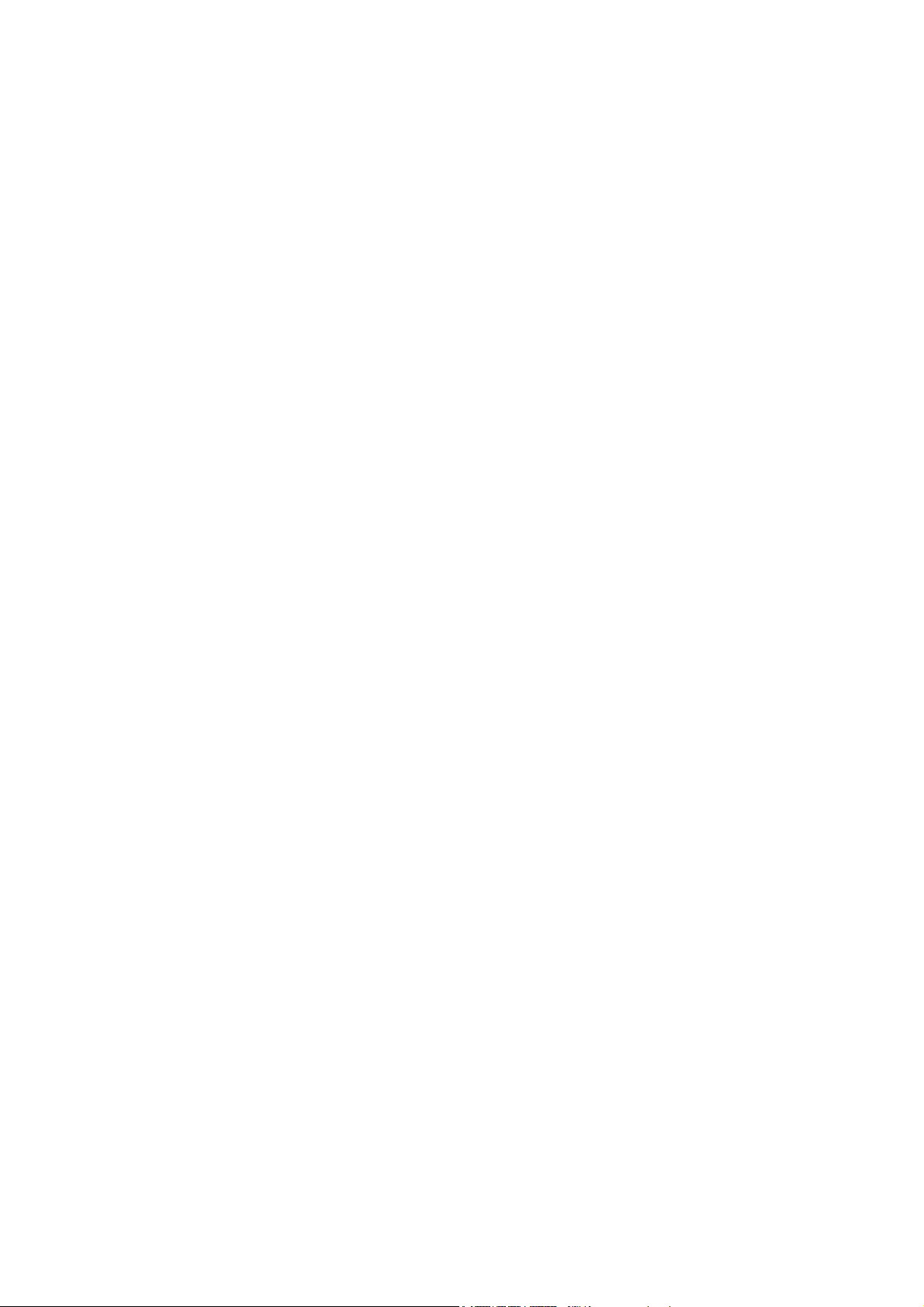
9 Website de Suporte da HP
10 Padrões da indústria
11 Rastreamento e segurança de equipamentos
Segurança de senha .......................................................................................................................... 29
Definição de uma senha de configuração através do Utilitário de Configuração .............. 29
Estabelecendo uma senha de inicialização utilizando o Utilitário de Configuração .......... 29
Inserção de uma senha de inicialização ............................................................................ 30
Digitação da senha de configuração ................................................................................. 30
Alteração de uma senha de inicialização ou configuração ................................................ 31
Exclusão de uma senha de inicialização ou configuração ................................................ 31
Caracteres delimitadores no teclado nacional ................................................................... 32
Limpeza de senhas ............................................................................................................ 32
DriveLock ........................................................................................................................................... 32
Uso do DriveLock .............................................................................................................. 33
Aplicações do DriveLock ................................................................................................... 33
Sensor inteligente de tampa ............................................................................................................... 33
Definição do nível de proteção do sensor inteligente de tampa ........................................ 34
Smart Cover Lock (Bloqueio Inteligente de Tampa) .......................................................................... 34
Ativação do bloqueio inteligente de tampa ........................................................................ 34
Desativação do bloqueio inteligente de tampa .................................................................. 35
Utilização da chave à prova de falhas do bloqueio inteligente de tampa .......................... 35
Provisão de bloqueio de cabo ............................................................................................................ 35
Tecnologia de identificação de impressão digital ............................................................................... 35
Notificação e recuperação de falhas .................................................................................................. 37
Sistema de proteção de unidade ........................................................................................................ 37
Fonte de alimentação tolerante a picos de energia ........................................................................... 37
Sensor térmico ................................................................................................................................... 37
Índice .................................................................................................................................................................. 38
vi PTWW
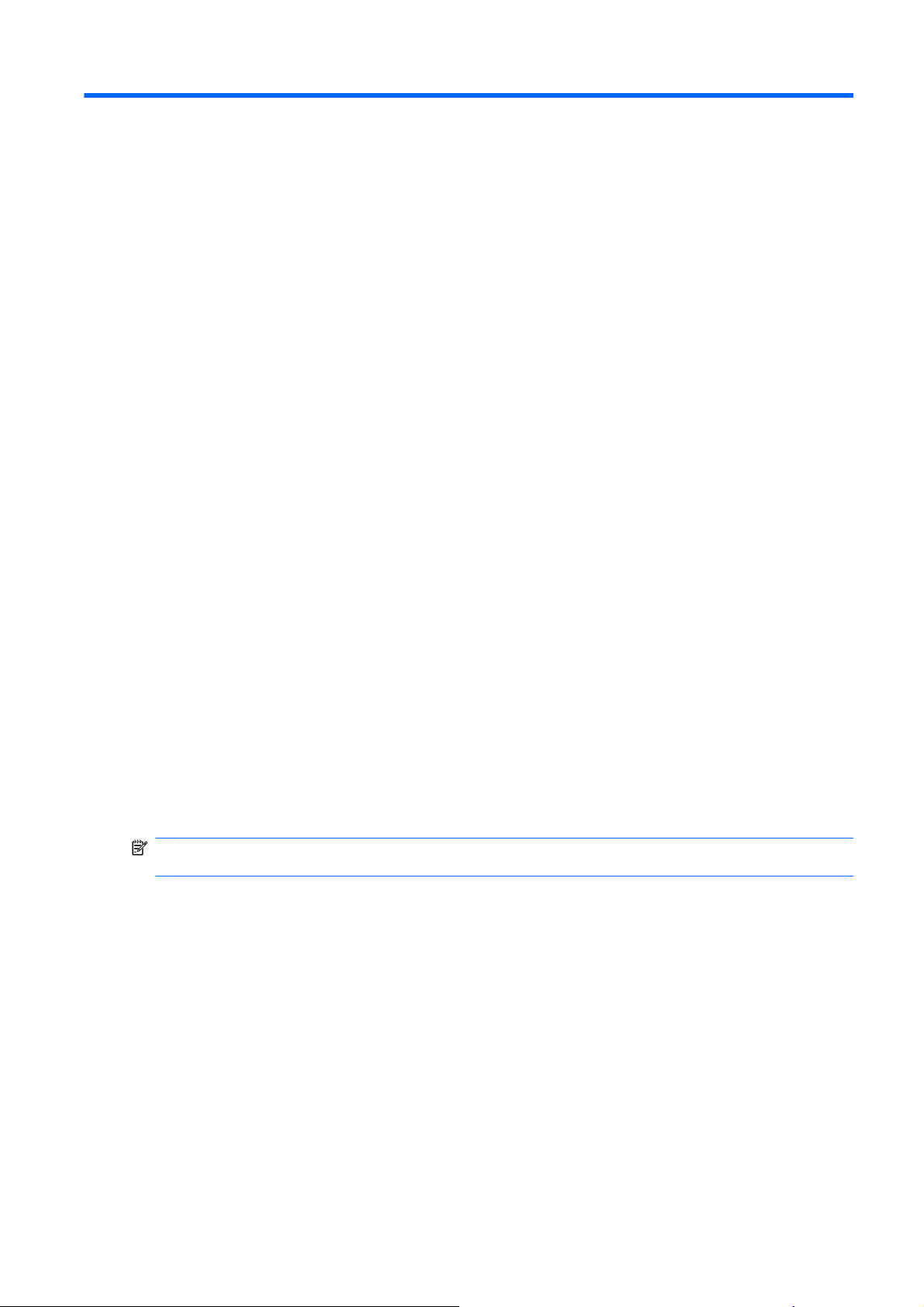
1 Visão Geral de Gerenciamento de
Desktop
O HP Client Management Solutions fornece soluções com base em padrões para o gerenciamento e
controle de desktop, workstations e notebooks em um ambiente de rede. A HP foi pioneira em
gerenciamento de desktops em 1995, quando lançou na indústria os primeiros computadores pessoais
plenamente gerenciáveis. A HP possui patentes de tecnologia com capacidade de gerenciamento.
Desde então, a HP tem tomado iniciativas importantes no setor para desenvolver os padrões e infraestrutura necessários para implantar, configurar e gerenciar de forma eficiente, desktops, workstations
e notebooks. A HP desenvolve seu próprio software de gerenciamento e trabalha junto com os principais
fornecedores de soluções de software no setor para garantir a compatibilidade entre o HP Client
Management Solutions e estes produtos. As Soluções HP Client Management são um aspecto
importante de nosso amplo compromisso de fornecer a você as soluções que o auxiliam na redução
do custo total de propriedade e manutenção dos PCs por todo seu ciclo de vida.
Os principais recursos do gerenciamento de desktops incluem:
Configuração e implementação inicial
●
Remote System Installation
●
Atualizações e gerenciamento de software
●
Flash de memória ROM
●
Configuração opcional de hardware
●
Rastreamento de computadores e segurança
●
Notificação de falha e recuperação
●
NOTA: O suporte para recursos específicos descritos neste guia pode variar dependendo do modelo
ou da versão do software.
PTWW 1
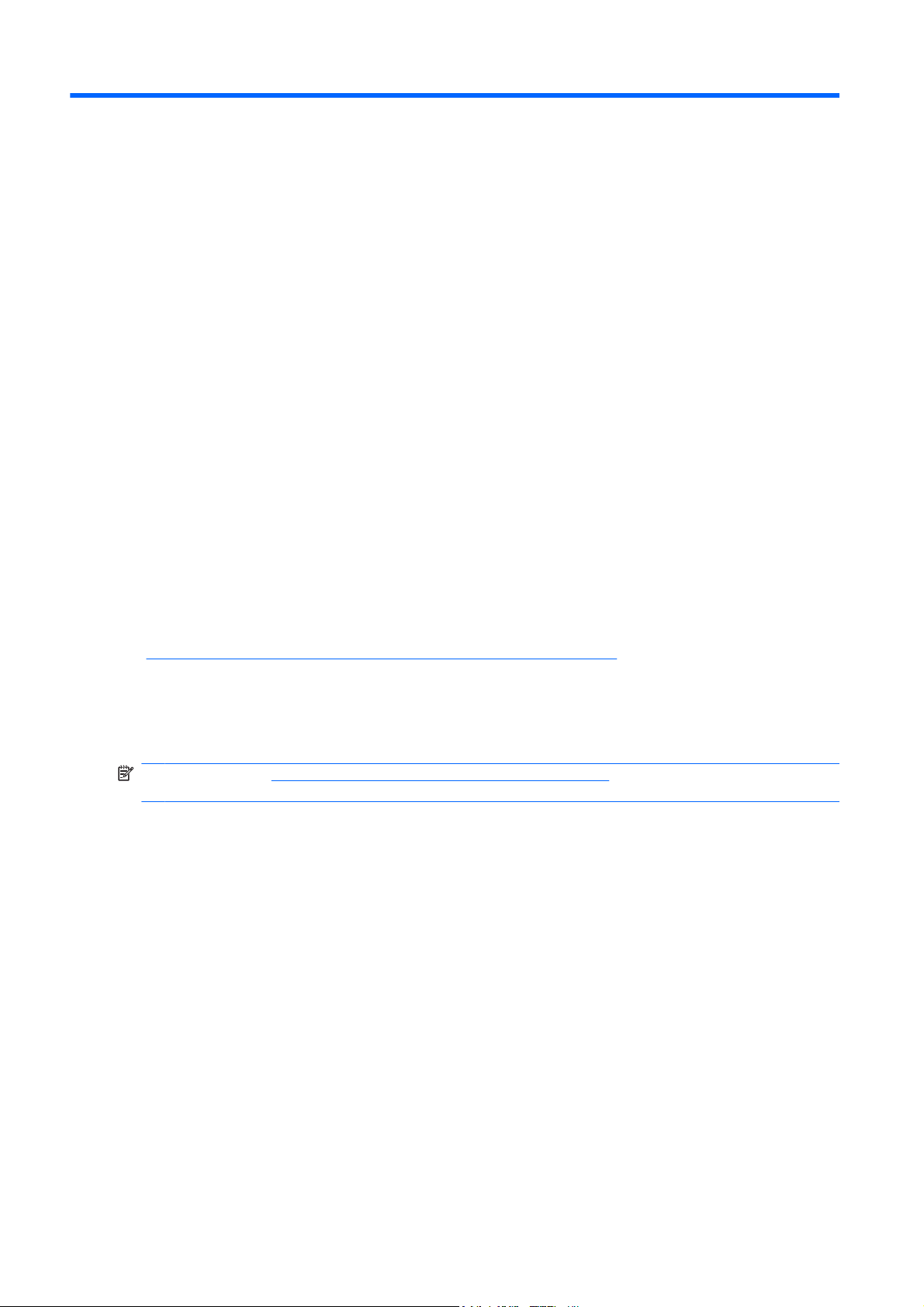
2 Configuração inicial e implementação
O computador é fornecido com uma imagem de software do sistema pré-instalada. Após um breve
processo de "fragmentação" do software, o computador está pronto para ser utilizado.
Pode-se substituir a imagem de software pré-instalada por um conjunto personalizado de software de
sistema e aplicativos. Existem vários métodos de distribuir uma imagem de software personalizada.
Elas incluem:
Instalação de aplicativos adicionais de software após a fragmentação da imagem de software pré-
●
instalada.
Utilize as ferramentas de implantação de software, como HP Client Configuration Manager, HP
●
Configuration Management Solution (com base na tecnologia Radia), ou Altiris Deployment
Solution, para substituir o software pré-instalado por outro com imagem de software personalizada.
Utilização de um processo de cópia de discos para copiar o conteúdo de uma unidade de disco
●
para outra.
O melhor método de distribuição depende de seus processos e do ambiente de tecnologia da
informação. A seção Implantação de PC no Web site Serviços de Ciclo de Vida HP
(
http://h20219.www2.hp.com/services/cache/80906-0-0-225-121.html) oferece informações que
podem ajudá-lo a selecionar o melhor método de implantação.
A instalação do conjunto de CD Restore Plus!, a configuração com base em memória ROM e o hardware
ACPI fornecem assistência adicional para recuperação do software do sistema, gerenciamento e
solução de problemas de configuração e gerenciamento de energia.
NOTA: Consulte HP Backup and Recovery Manager na página 12 para obter informações na
criação do CD Restore Plus!.
2 Capítulo 2 Configuração inicial e implementação PTWW

HP Software Agent
O agente de gerenciamento utilizado por ambos, HP Client Configuration Manager e HP Configuration
Management Solution é pré-carregado no computador. Quando instalado, permite comunicação com
o console de gerenciamento HP.
Para instalar o HP Software Agent:
1. Clique em Iniciar.
2. Clique em Todos os programas.
3. Clique em Capacidade de gerenciamento HP.
4. Clique no Arquivo Leia-me do Radia Management Agent.
5. Revise e siga as instruções contidas no arquivo Leia-me para instalar o HP Software Agent.
O HP Software Agent é um componente principal de infra-estrutura para ativar todas as soluções de
gerenciamento de configuração HP. Para saber mais sobre outros componentes de infra-estrutura
necessárias para a implantação das soluções de gerenciamento de configuração HP, visite
http://h20229.www2.hp.com/solutions/ascm/index.html.
Altiris Deployment Solution Agent
Este programa é pré-carregado no computador. Quando instalado, permite comunicação com o console
Deployment Solution do administrador.
Para instalar o Altiris Deployment Solution Agent:
1. Clique em Iniciar.
2. Clique em Todos os Programas.
3. Para o Windows Vista, clique em Install Altiris DAgent. Para o Windows XP, clique em Install
Altiris AClient.
4. Siga as instruções na tela para definir e configurar o Altiris client.
Este agente é um componente principal de infra-estrutura para ativar o Altiris Deployment Solution que
é parte do Altiris Client Management Suite. Para saber mais sobre outros componentes de infraestrutura necessários para a implantação de Altiris Client Management Suite, visite
go/easydeploy.
http://www.hp.com/
PTWW HP Software Agent 3
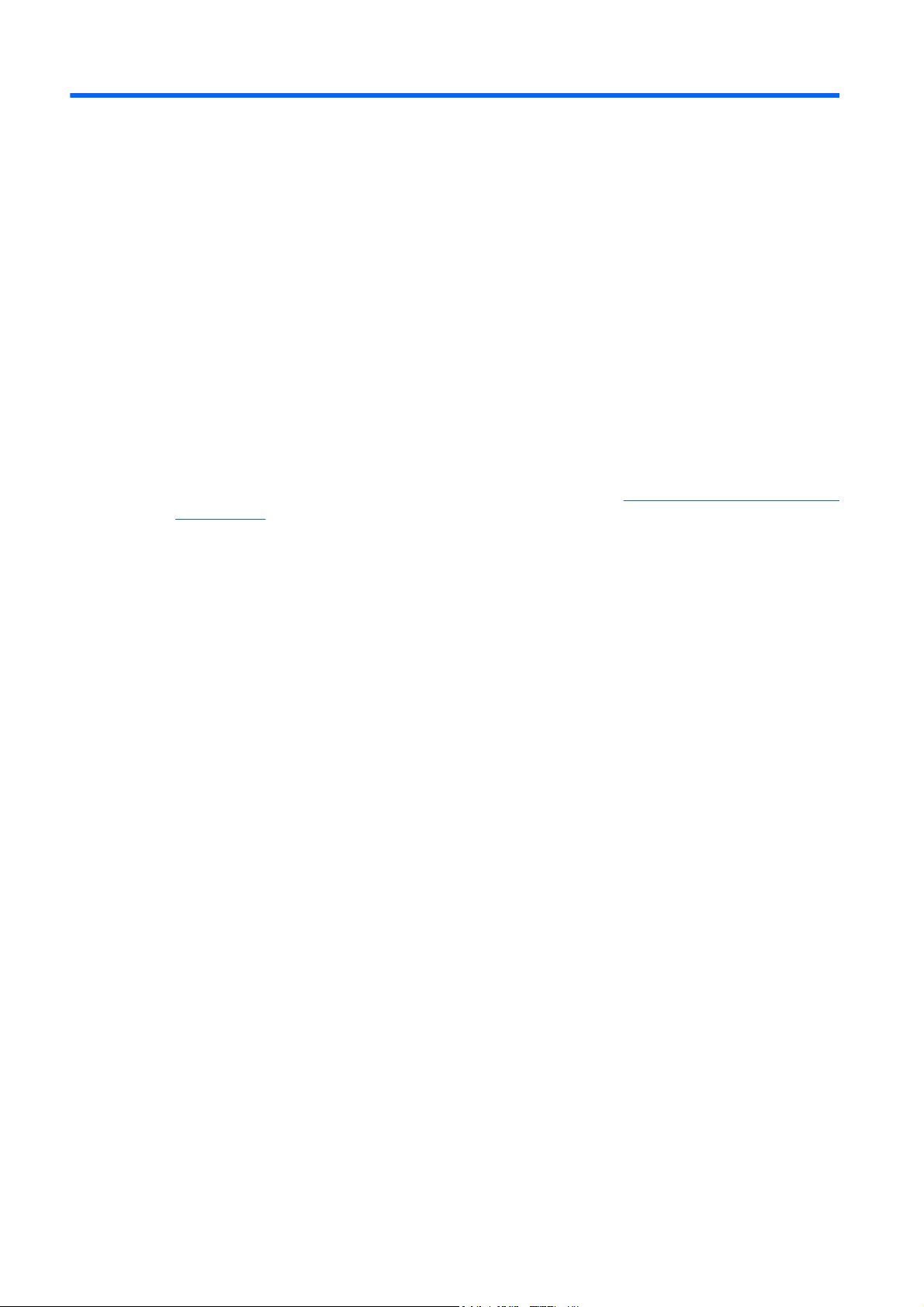
3 Remote System Installation
A Remote System Installation permite inicializar e configurar o sistema utilizando o software e as
informações de configuração localizadas em um servidor de rede, ao iniciar o ambiente de execução
antes da Inicialização (Preboot Execution Environment - PXE). O recurso de Remote System Installation
geralmente é utilizado como ferramenta de inicialização e configuração do sistema, e pode efetuar as
seguintes tarefas:
Formatação de uma unidade de disco rígido
●
Implementação de imagem de software para um ou mais novos PCs
●
Atualização remota do BIOS do sistema em memória flash ROM (
●
na página 17)
Configuração das definições do BIOS do sistema
●
Para iniciar a Remote System Installation, pressione F12 enquanto a mensagem F12 = Inicialização
de serviço da rede é exibida no canto inferior direito da tela com o logotipo HP durante a inicialização
do computador. Siga as instruções exibidas na tela para prosseguir o processo. A seqüência padrão
de inicialização é uma definição de configuração do BIOS que pode ser alterada sempre que se tenta
uma inicialização PXE.
Flash remoto da memória ROM
4 Capítulo 3 Remote System Installation PTWW
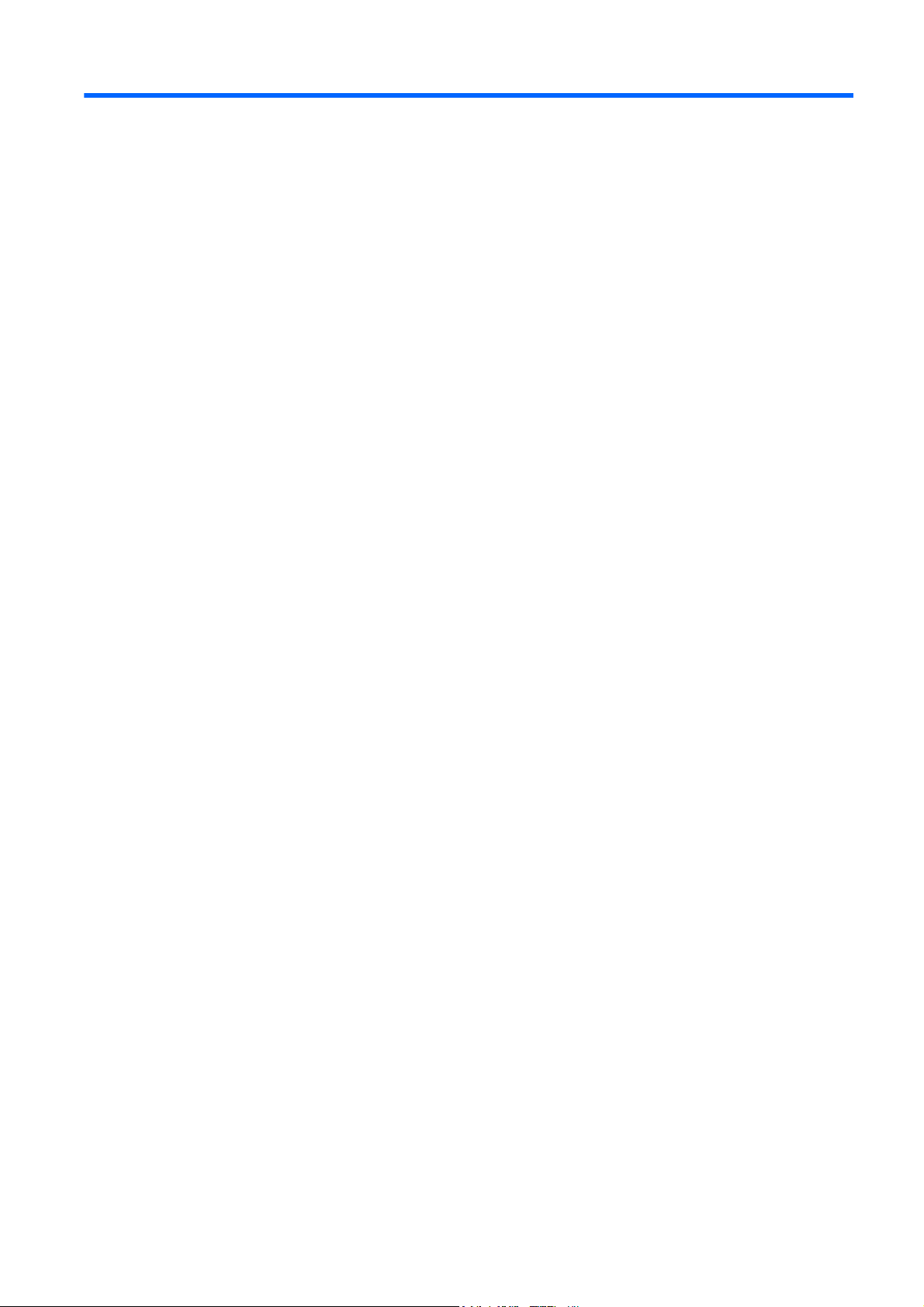
4 Atualizações e gerenciamento de
software
A HP fornece diversas ferramentas para gerenciamento e atualização de software em desktops,
workstations e notebooks:
Interface HP Client Management
●
Gerenciador de download do HP SoftPaq
●
HP System Software Manager
●
HP ProtectTools Security Manager
●
HP Client Configuration Manager
●
HP Configuration Management Solution
●
HP Client Manager for Altiris
●
Altiris Client Management Suite
●
HP Client Catalog for SMS
●
HP Backup and Recovery Manager
●
PCs com a marca Intel vPro com a Tecnologia de Gerenciamento de Ativo (Active Management
●
Technology)
Verdiem Surveyor
●
HP Proactive Change Notification
●
HP Subscriber's Choice
●
HP Client Management Interface
Independente das ferramentas de gerenciamento do sistema que seu departamento de TI utiliza, é
importante gerenciar seus ativos de hardware e software, para manter baixos seus custos de TI e seu
negócio ágil. O administrador de TI pode acessar a interface HP Client Management gravando scripts
simples e integrando esses scripts à solução de gerenciamento de sua escolha.
Com a Interface HP Client Management HP CMI), novos HP business PCs integram-se perfeitamente
em seu ambiente de TI gerenciado. HP CMI fornece uma interface que simplifica a integração dos HP
business PCs com as ferramentas de gerenciamento de sistema populares na indústria (incluindo
Microsoft Systems Management Server, IBM Tivoli Software, e HP Operations) e aplicativos de
gerenciamento personalizados implantados no local. Usando o HP CMI, aplicativos e ferramentas de
gerenciamento de sistemas podem solicitar inventário de cliente detalhado, receber informação de
status de integridade e gerenciar as configurações do BIOS para comunicação diretamente com o
computador cliente, reduzindo a necessidade do software agente ou conector para obter integração.
PTWW HP Client Management Interface 5
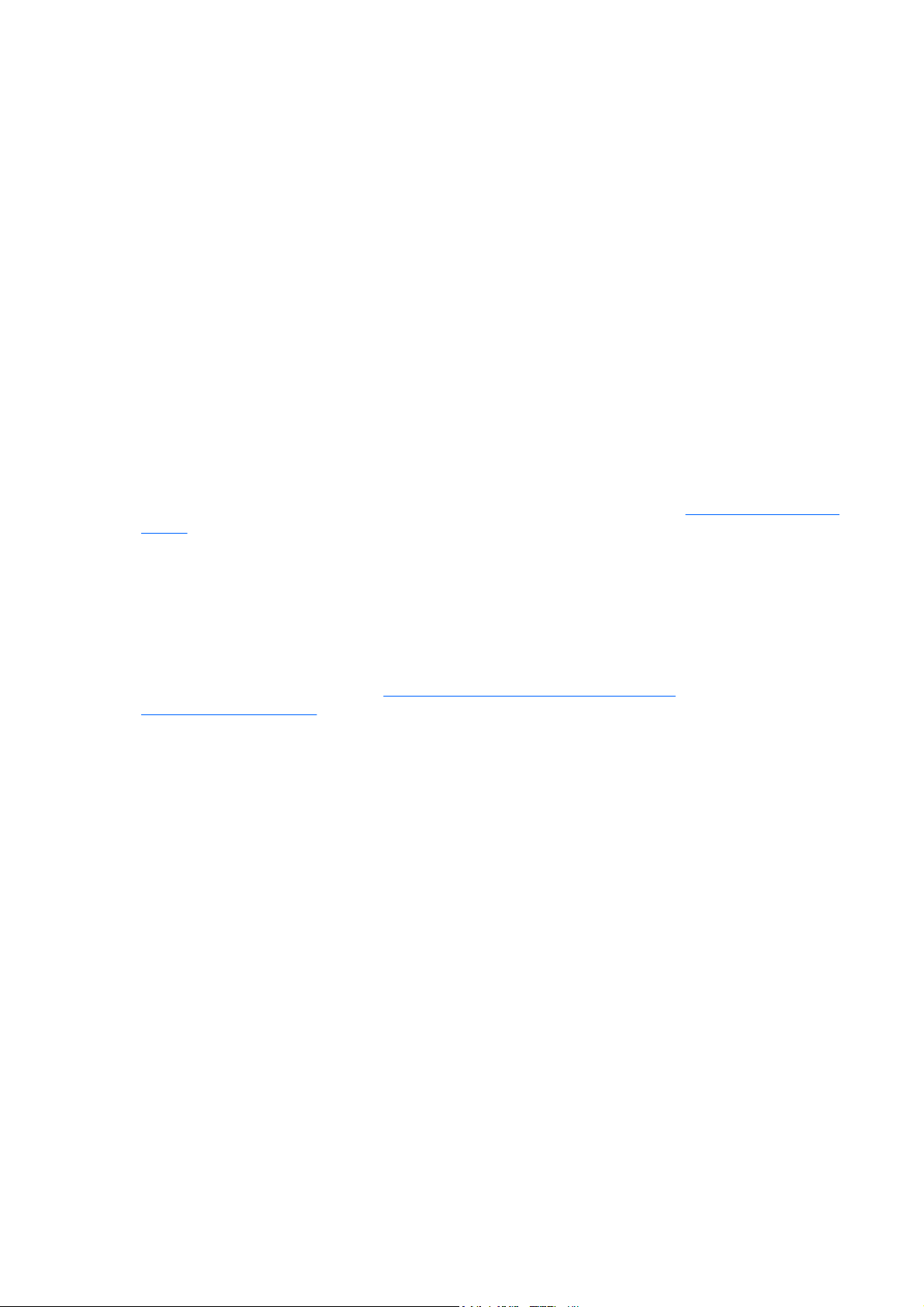
A HP Client Management Interface baseia-se nos padrões da indústria que inclui o Microsoft Windows
Management Interface (MS WMI), Web-Based Enterprise Management (WBEM), System Management
BIOS (SMBIOS) e Advanced Configuration and Power Interface (ACPI). HP CMI é uma tecnologia de
base utilizada no HP Client Management Solutions. Com ele, a HP pode lhe proporcionais mais
flexibilidade para escolher como administrar seus computadores clientes HP.
A HP Client Management Interface, utilizada com o software de gerenciamento de sistema pode:
Solicitação de informação sobre inventário em profundidade de Clients — Capturar informações
●
detalhadas sobre os processadores, unidades de disco rígido, memória BIOS, drivers, incluindo
informação sobre sensores (como velocidade de ventilador, voltagem e temperatura).
Receber informações sobre o estado de integridade — Assine diversos tipos de alertas de
●
hardware cliente (como excesso de temperatura, parada do ventilador e alterações na
configuração de hardware) para enviar para o console de gerenciamento de sistema, aplicativo
ou para o computador cliente local. Os alertas são enviados em tempo real quando acionados por
eventos de hardware.
Gerenciar configurações do BIOS do sistema — Executar as funções F10 incluindo definição e
●
alteração de senhas e seqüência de inicialização do computador de forma remota, a partir do
console de gerenciamento de sistema, em um sistema específico ou todos os sistemas clientes,
sem precisar visitar cada máquina.
Para obter mais informações sobre a Interface HP Client Management, consulte
hpcmi/.
Gerenciador de download do HP SoftPaq
O Gerenciador de Download do HP SoftPaq (HP SoftPaq Download Manager)é uma interface gratuita,
fácil de usar para localizar e fazer download de atualizações de software para os modelos HP client PC
em seu ambiente, Para especificar seus modelos, sistema operacional e idioma, você pode localizar
rapidamente, escolher e selecionar os softpaqs que você necessita. Para fazer o download do HP
SoftPaq Download Manager, visite
509658-0-0-225-121.html.
http://h20331.www2.hp.com/Hpsub/cache/
http://www.hp.com/go/
6 Capítulo 4 Atualizações e gerenciamento de software PTWW
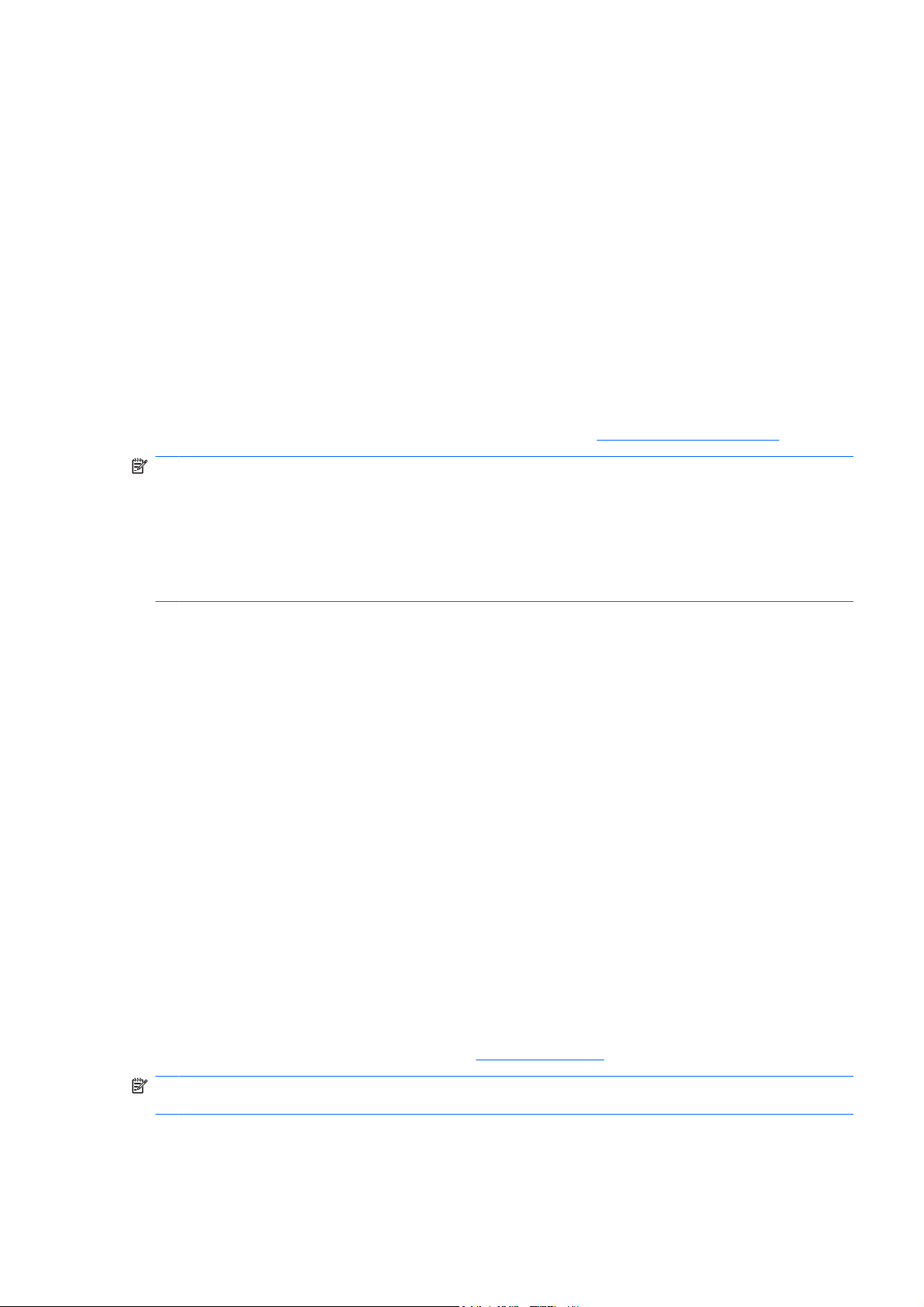
HP System Software Manager
O HP System Software Manager (SSM) é um utilitário gratuito que automatiza a implantação remota
de drivers de dispositivo e atualizações do BIOS em seus HP Business PCs conectados em rede.
Quando o SSM é executado, ele anonimamente (sem interação do usuário) determina os níveis de
revisão dos drivers e BIOS instaladas em cada sistema cliente e compara este inventário contra os
SoftPaqs de software do sistema, que foram testados e armazenados em um depósito central de
arquivos. Em seguida, o SSM atualiza automaticamente qualquer software de sistema de revisão
desatualizada nos PCs em rede para níveis posteriores disponíveis no depósito de arquivos. Como o
SSM permite apenas a distribuição de atualizações através de SoftPaq nos modelos de sistema de
cliente corretos, os administradores podem empregar com confiança e eficiência o SSM para manter
o software de sistema atualizado.
O System Software Manager é integrado às ferramentas de distribuição de software corporativo, como
HP Configuration Management Solution, HP Client Manager for Altiris, e Microsoft Systems
Management Server (SMS). Com a utilização do SSM, é possível distribuir atualizações criadas pelo
cliente ou de terceiros que foram embaladas no formato SSM.
O SSM pode ser obtido por download gratuitamente acessando
NOTA: O SSM atualmente não admite flash remoto da memória ROM em sistemas que têm o
Windows Vista BitLocker ativado e estão utilizados medidas TPM para proteger as chaves BitLocker
porque ao fazer flash no BIOS invalida a assinatura confiável que BitLocker criou para a plataforma.
Desative BitLocker através de critérios de grupo para que possa fazer flash no BIOS do sistema.
Você pode ativar o suporte BitLocker sem medições TPM do BIOS para evitar invalidar as chaves
BitLocker. A HP recomenda que você mantenha backup seguro das credenciais do BitLocker para caso
de recuperação de emergência.
http://www.hp.com/go/ssm.
Gerenciador de segurança HP ProtectTools
O software HP ProtectTools Security Manager fornece recursos de segurança que ajudam a proteger
contra acesso não-autorizado ao computador, redes e dados confidenciais. Funções avançadas de
segurança são fornecidas pelos seguintes módulos de software:
Credential Manager for HP ProtectTools
●
Embedded Security for HP ProtectTools
●
Java Card Security for HP ProtectTools
●
BIOS Configuration for HP ProtectTools
●
Drive Encryption for HP ProtectTools
●
Device Access Manager for HP ProtectTools
●
Os módulos de software disponíveis para seu computador podem variar de acordo com o modelo. Por
exemplo, o Embedded Security for HP ProtectTools está disponível somente em computadores que
possuem o chip de segurança integrada TPM (Trusted Platform Module) instalado.
Os módulos de software HP ProtectTools podem estar pré-instalados, pré-carregados ou disponíveis
para download do Web site da HP. Para selecionar Desktops HP Compaq, HP ProtectTools está
disponível como uma opção pós-venda. Visite
NOTA: As instruções neste guia foram escritas considerando-se que os módulos do software HP
ProtectTools aplicáveis já estão instalados.
PTWW HP System Software Manager 7
http://www.hp.com para obter mais informações.
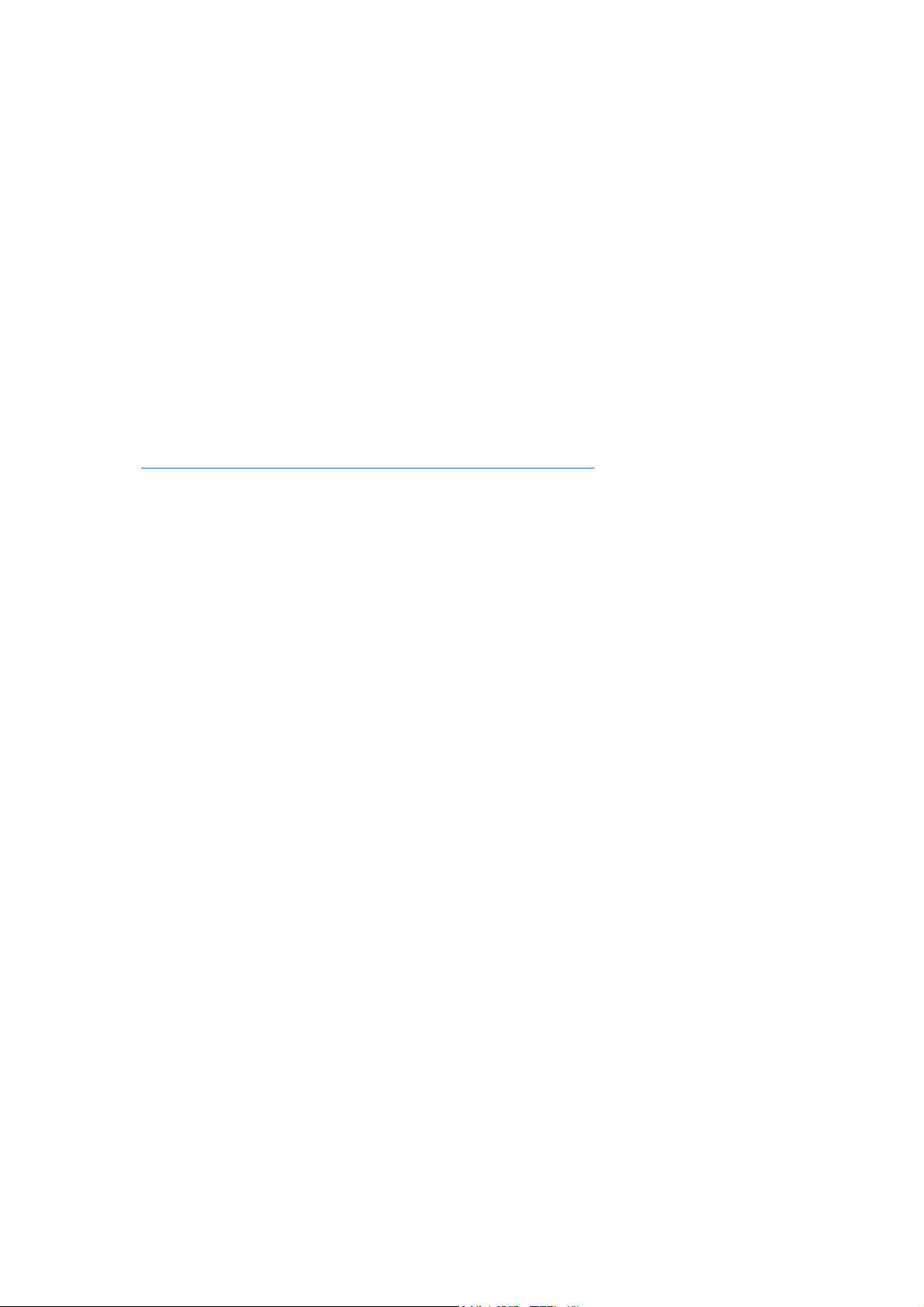
HP Client Configuration Manager
HP Client Configuration Manager é uma solução de gerenciamento de hardware e software para
ambientes Windows Vista, Windows XP e HP Thin Client que é fácil de usar e rápido para implantar,
enquanto fornece uma base sólida para necessidades futuras. É oferecida em duas edições:
A edição básica é um produto gratuito para gerenciamento de desktops, notebooks e workstations
●
HP, oferecendo inventário de hardware e software, controle remoto, monitoração de alertas HP,
atualizações do BIOS e driver, integração com HP Protect Tools e suporte adicional para Intel
AMT. A edição básica também dá suporte à implantação e gerenciamento de HP Thin Clients.
A edição Premium, disponível para aquisição, inclui toda funcionalidade fornecida na edição básica
●
e adiciona implantação e migração do Windows, recursos de gerenciamento de patch, distribuição
de software e medição do uso de software.
O HP Client Configuration Manager fornece um caminho de migração para HP Configuration
Management Solution (com base em tecnologia Radia) para gerenciamento automatizado para grandes
ambientes de TI, heterogêneos e continuamente em alteração.
Para obter mais informações sobre o HP Client Configuration Manager, visite
http://www.managementsoftware.hp.com/products/ccm/index.html.
8 Capítulo 4 Atualizações e gerenciamento de software PTWW

HP Configuration Management Solution
HP Configuration Management Solution é uma solução com base em critérios que ativa administradores
para inventário, implantação, caminhos e gerencia continuamente software e conteúdo em plataformas
clientes heterogêneas. Com o HP Configuration Management Solution, o profissional de TI pode:
Automatizar o processo completo de gerenciamento de ciclo de vida de busca, implantação e
●
gerenciamento contínuo através de migração e descontinuidade.
Implantar automaticamente e gerenciar continuamente todo um conjunto de software (sistemas
●
operacionais, aplicativos, caminhos, configurações e conteúdo) para um estado desejado.
Gerenciar software em virtualmente todos os dispositivos, incluindo desktops, workstations e
●
notebooks, em uma infra-estrutura heterogênea ou independente.
Gerenciar software na maioria dos sistemas operacionais.
●
Com gerenciamento contínuo de configuração, os clientes HP informam economia dramática em custos
de TI, tempo de colocação no mercado acelerado para software e conteúdo e uma maior produtividade
e satisfação por parte dos usuários.
Para obter mais informações sobre HP Configuration Management Solution, visite
http://h20229.www2.hp.com/solutions/ascm/index.html.
PTWW HP Configuration Management Solution 9

HP Client Manager for Altiris
O Software HP Client Manager, desenvolvido com a Altiris, está disponível gratuitamente para todos
os modelos de HP business desktop, notebook e workstation admitidos. O SSM é integrado ao HP
Client Manager e permite acompanhamento, monitoramento e gerenciamento centralizados dos
aspectos de hardware de sistemas HP Client.
Utilize o HP Client Manager para:
Obter informações valiosas de hardware como CPU, memória, vídeo e configurações de
●
segurança
Monitorar a integridade do sistema para solucionar problemas antes que eles ocorram
●
Obter e instalar automaticamente drivers e atualizações do BIOS sem visitar cada PC
●
Configurar o BIOS e as configurações de segurança remotamente
●
Automatizar processos para resolver problemas de hardware rapidamente
●
Estrita integração com as ferramentas do HP Instant Support que reduz o tempo para a solução de
problemas.
Diagnósticos — execute e visualize remotamente relatórios sobre os modelos desktop, notebook
●
e workstation HP
System Health Scan — verificar se há problemas de hardware em seu conjunto de sistemas
●
clientes HP
Active Chat — conecte-se ao suporte ao cliente HP para a resolução de problemas.
●
Base de Conhecimentos HP — acesso a informações especializadas
●
Processo automatizado de coleta e fornecimento de SoftPaqs para solução rápida de problemas
●
de hardware
Identificação, geração de relatório de estoque e inicialização de sistemas com o chip de segurança
●
integrado HP ProtectTools.
Opção de exibir alertas de integridade de modo local no PC
●
Envio de informações básicas de inventário para clientes não-HP
●
Definição e configuração do chip de segurança TPM
●
Agenda centralizada de backup e recuperação de client
●
Suporte para gerenciamento de AMT Intel
●
Para obter mais informações sobre o HP Client Manager, visite
http://www.hp.com/go/clientmanager.
10 Capítulo 4 Atualizações e gerenciamento de software PTWW

Altiris Client Management Suite
Altiris Client Management Suite é uma solução fácil de usar para gerenciamento complete do ciclo de
vida de software de desktops, notebooks e workstations. Client Management Suite Nível 1 inclui os
seguintes produtos Altiris:
Solução de Inventário (Inventory Solution)
●
Solução de Implantação (Deployment Solution)
●
Solução de Distribuição de Software (Software Delivery Solution)
●
Solução de Gerenciamento de Patch (Patch Management Solution)
●
Solução de Medição de Aplicativo (Application Metering Solution)
●
Solução de Gerenciamento de Aplicativo (Application Management Solution)
●
Solução Carbon Copy (Carbon Copy Solution)
●
Para obter mais informações sobre o Altiris Client Management Suite, visite
Products/ClientManagementSuite.aspx.
HP Client Catalog for SMS
Atualização de gerenciamento é uma importante função de manutenção de qualquer conjunto de
computadores, desde um simples PC até um centro de dados empresarial. A capacidade para identificar
quaisquer atualizações existentes—e seletivamente implanter essas atualizações em tempo hábil e de
maneira centralizada—pode ajudar a manter segurança e produtividade para a organização
gerenciada. A HP agora oferece um mecanismo para otimizar atualizações para sistemas HP com uma
estrutura de gerenciamento Microsoft System Management Server. O HP Client Catalog for SMS
contém driver de software e informações de patch para desktop, computação móvel e plataformas de
workstation. Com SMS 2003 R2 e Ferramentas de Inventário para Atualizações Personalizadas, as
organizações podem integrar e implantar atualizações de software HP rápida e facilmente, com base
em características detalhadas de plataformas que o HP Client Catalog for SMS fornece para sistemas
client alvo apropriados nas empresas gerenciadas.
Para obter mais informações sobre o HP Client Catalog for SMS, visite
easydeploy/.
http://www.altiris.com/
http://www/hp/com/go/
PTWW Altiris Client Management Suite 11

HP Backup and Recovery Manager
O HP Backup and Recovery Manager é um aplicativo versátil e fácil de usar que permite a você fazer
backup e recuperar a unidade de disco rígido principal do PC. O aplicativo trabalha com o Windows
para criar backups do Windows, de todos os aplicativos e todos os arquivos de dados. Os backups
podem ser programados para execução automática em intervalos determinados ou podem ser
inicializados manualmente. Os arquivos importantes podem ser arquivados separadamente, a partir de
backups regulares.
O HP Backup and Recovery Manager é pré-instalado na Partição de Recuperação da unidade de disco
rígido.
Pontos de Recuperação e backup de arquivos podem ser copiados para discos de CD ou DVD,
enquanto todos os backups podem ser copiados para a rede ou unidades de disco rígido secundários.
É altamente recomendado que você crie o Conjunto de Discos de Recuperação antes de utilizar o
computador e programar os backups automáticos de Ponto de Recuperação.
Para criar o Conjunto de Discos de Recuperação:
1. Clique em Iniciar > HP Backup and Recovery > HP Backup and Recovery Manager para abrir
o Gerenciador do Backup and Recovery, em seguida clique em Avançar.
2. Selecione Criar um conjunto de discos de recuperação (Recomendado) e clique em
Avançar.
3. Siga as instruções do assistente.
Para obter mais informações sobre como utilizar o HP Backup and Recovery Manager, consulte o Guia
do Usuário do HP Backup and Recovery Manager selecionando Iniciar > HP Backup and
Recovery > Manual do HP Backup and Recovery Manager.
NOTA: Você pode solicitar um Conjunto de Discos de Recuperação da HP ligando para o centro de
suporte HP. Vá para o seguinte Web site, selecione sua região, e clique no link Ligar para o suporte
técnico após a compra no título Fale com a HP para obter o número de telefone do centro de suporte
para sua região.
http://welcome.hp.com/country/us/en/wwcontact_us.html
12 Capítulo 4 Atualizações e gerenciamento de software PTWW

PCs com a marca Intel vPro com Active Management Technology
A tecnologia Intel Active Management Technology (AMT) proporciona uma melhor detecção,
restauração e proteção de equipamentos de informática em rede. Com o AMT, os PCs podem ser
gerenciados com o sistema ativado, desativado ou paralisado.
Os recursos do Intel vPro são:
Informação de inventário de hardware
●
Alertas
●
Gerenciamento de energia — liga/desliga, distribuição de energia
●
Diagnóstico e reparo remoto
●
Serial-over-LAN — permite o controle de console de PC remoto durante sua fase de
◦
inicialização
IDE-Redirect — permite inicializar o sistema a partir de uma unidade de inicialização, unidade
◦
de disco rígido ou imagem ISO remota
Isolamento e recuperação com base em hardware — limita ou interrompe o acesso à rede do PC,
●
em caso de detecção de padrão de atividade de vírus
NOTA: Para obter uma visão geral da tecnologia Intel vPro, visite http://www.intel.com/vpro.
Para obter informação específica da HP sobre a tecnologia Intel vPro, consulte a documentação técnica
http://www.hp.com/support. Selecione seu país e idioma, selecione Consulte informações sobre
em
suporte e solução de problemas, digite o número do modelo do computador, e pressione Enter. Na
categoria Resources (Recursos), clique em Manuals (guides, supplements, addendums, etc)
[Manuais (guias, suplementos, adendos, etc.)]. Em Quick jump to manuals by category (Introdução
rápida aos manuais por categoria), clique em White papers (Documentos técnicos).
Em PCs de marca Intel vPro, as tecnologias de gerenciamento disponíveis são as seguintes:
AMT
●
ASF
●
Tecnologia de virtualização (VT)
●
ASF e AMT não podem ser configurados simultaneamente, porém são admitidos.
Para configurar sistemas Intel vPro para o AMT ou ASF:
1. Ligue ou reinicie o computador. Se estiver no Microsoft Windows, clique em Iniciar > Desligar >
Reiniciar.
2. Assim que o computador estiver ligado, pressione a tecla de atalho, Ctrl+P quando a luz do monitor
ficar verde para.
NOTA: Se a tecla Ctrl+P não for pressionada no momento certo, será necessário reiniciar o
computador e pressionar Ctrl+P novamente quando a luz do monitor ficar verde para acessar o
utilitário.
PTWW PCs com a marca Intel vPro com Active Management Technology 13

Esta tecla de atalho entra no Utilitário de Configuração Intel Management Engine BIOS Execution
(MEBx). Este utilitário permite que o usuário configure os vários aspectos da tecnologia de
gerenciamento. As opções de configuração incluem:
Configuração da plataforma ME
●
ME Platform State Control — ativa/desativa o mecanismo de gerenciamento
◦
ME Firmware Local Update — gestão local de ativação/desativação de updates de firmware
◦
LAN Controller — ativa/desativa o controlador de rede integrado
◦
ME Features Control — ativa o ATM, ASF ou nenhum
◦
ME Power Control — controla as políticas de energia do mecanismo de gerenciamento
◦
Configuração AMT Intel
●
Change AMT Password — obrigatório para configurar o AMT (a senha padrão é admin)
◦
Host Name — permite ao administrador definir um nome ao cliente
◦
TCP/IP — permite ao administrador definir um endereço de IP ou ativar DHCP
◦
Provisioning Server — permite ao administrador definir um endereço de IP de um servidor
◦
Provision Model — permite ao administrador configurar o modo empresmxial ou SMB
◦
Set PID and PPS — permite ao administrador determinar a tecla de pré-distribuição (consulte
◦
o boletim técnico HP, Intel vPro Provisioning)
Un-Provision — permite ao administrador restaurar a configuração ATM com os valores
◦
padrão de fábrica.
VLAN — permite ao administrador ativar o suporte de virtualização de LAN
◦
SOL/IDE-R — permite ao administrador ativar sessões de inicialização e controle remoto
◦
Mude a senha MEBx (HP informa que é altamente recomendável trocar esta senha. A senha
●
padrão é admin.)
Para gerenciar remotamente sistemas AMT, o administrador deve utilizar um console remoto que
admita AMT. Consoles de gerenciamento corporativo estão disponíveis para fornecedores como HP,
Altiris and Microsoft SMS. No modo SMB, o cliente oferece uma interface de navegador Web. Para
acessar esse recurso, abra um navegador a partir de qualquer outro sistema na rede e digite http://
host_name:16992 onde host_name é o nome designado para o sistema. Alternativamente, o
endereço IP pode ser utilizado em lugar do nome host.
14 Capítulo 4 Atualizações e gerenciamento de software PTWW

Verdiem Surveyor
Verdiem Surveyor é uma solução de software que ajuda gerenciar custos de energia do PC. Surveyor
mede e relata quanto cada PC consome de energia. Ele também fornece controle sobre as
configurações de energia do PC permitindo que os administradores implantem facilmente de
estratégias para economia de energia em todas suas redes. Um HP SoftPaq contendo o agente
Surveyor pode fazer download a partir do site de Suporte HP e instalar em modelos de desktop
comercial que admitem. Licenças Surveyor para gerenciamento de PCs podem ser adquiridas através
de seu representante HP.
Notificação Pró-ativa de Alteração HP
O programa Notificação pró-ativa de alteração usa o Web site do Subscriber's Choice de forma próativa e automática para:
Enviar-lhe e-mails de Notificação pró-ativa de alteração (PCN) com informações sobre alterações
●
de hardware ou software na maioria dos computadores e servidores comerciais, com até 60 dias
de antecedência.
Enviar e-mails contendo boletins ao cliente, conselhos ao cliente, notas ao cliente, boletins de
●
segurança e alertas de Drivers para a maioria dos computadores e servidores comerciais
Crie seu próprio perfil para garantir que receba apenas as informações relevantes para um determinado
ambiente de TI. Para obter mais informações sobre o programa de notificação pró-ativa de alteração
e criar um perfil personalizado, visite
http://h30046.www3.hp.com/subhub.php
Subscriber’s Choice
O Subscriber’s Choice é um serviço com base no cliente da HP.
Com base em seu perfil, a HP lhe fornecerá dicas personalizadas sobre produtos, divulgações e/ou
notificações/alertas sobre drivers e suporte.
As Notificações/Alertas de Drivers e Suporte da Seleção do Assinante enviarão e-mails comunicandoo que as informações às quais foram definidas em seu perfil estão disponíveis para revisão e download.
Para saber mais sobre Subscriber’s Choice (seleção de assinante) e criar um perfil personalizado, visite
http://h30046.www3.hp.com/subhub.php.
PTWW Verdiem Surveyor 15

Soluções descontinuadas
Dois pacotes de software, o Altiris Local Recovery e Dantz Retrospect, não serão mais enviados com
HP business desktops, notebooks ou workstations. Iniciando com os novos business desktops,
notebooks e workstations lançados em 2006, todos são enviados com HP Backup and Recovery
Manager (Gerenciador de backup e recuperação HP).
16 Capítulo 4 Atualizações e gerenciamento de software PTWW

5 Flash de memória ROM
O BIOS do computador é armazenado em uma memória ROM (memória somente de leitura) flash
programável. Ao definir uma senha de configuração no Utilitário de Configuração (F10) do computador,
é possível proteger a memória ROM de atualização ou gravação não-proposital. Isso é importante para
garantir a integridade da operação do computador. Se houver necessidade ou desejo de atualizar o
BIOS, você pode fazer download das imagens mais recentes do BIOS a partir da página de suporte e
driver HP,
CUIDADO: Para proteção máxima da memória ROM, assegure-se de estabelecer uma senha de
configuração. A senha de configuração impede atualizações não autorizadas da memória ROM. O
gerenciador de software do sistema permite ao administrador do sistema definir a senha de
configuração em um ou mais PCs simultaneamente. Para obter mais informações, visite
http://www.hp.com/go/ssm.
Flash remoto da memória ROM
http://www.hp.com/support/files.
O Flash de memória ROM remoto permite ao administrador do sistema atualizar com segurança a
memória ROM em computadores HP remotos diretamente do console de gerenciamento centralizado
da rede. A ativação do administrador de sistema para realizar esta tarefa remotamente em múltiplos
computadores resulta em uma implementação consistente e de maior controle sobre imagens HP PC
BIOS através da rede. Isso também resulta em maior produtividade e menor custo total de propriedade.
NOTA: O SSM atualmente não admite flash remoto da memória ROM em sistemas que têm o
Windows Vista BitLocker ativado e estão utilizados medidas TPM para proteger as chaves BitLocker
porque ao fazer flash no BIOS invalida a assinatura confiável que BitLocker criou para a plataforma.
Desative BitLocker através de critérios de grupo para que possa fazer flash no BIOS do sistema.
O computador deve estar ligado, ou ser ligado por Restauração remoto, para ser possível utilizar o
Flash da memória ROM remoto.
Para obter maiores informações sobre o flash remoto da memória ROM, consulte o Software HP Client
Manager ou o System Software Manager em
HPQFlash
O utilitário HPQFlash é utilizado para atualizar ou restaurar localmente o BIOS do sistema em PCs
através do sistema operacional Windows.
Para obter mais informações sobre o HPQFlash, visite
número do modelo do computador quando solicitado.
http://www.hp.com/go/ssm/.
http://www.hp.com/support/files e digite o
PTWW Flash remoto da memória ROM 17

6 Modo de recuperação de emergência do
bloco de inicialização
O Modo de Recuperação de emergência do bloco de inicialização permite recuperação do sistema no
caso improvável de uma falha da memória ROM flash. Por exemplo, se ocorresse uma falha de energia
durante uma atualização de BIOS, a memória ROM flash ficaria incompleta. Isto provocaria a
inutilização do BIOS de sistema. O Boot Block é uma seção protegida por flash da ROM contendo
código que verifica a validade da imagem do BIOS de sistema quando o sistema é ativado.
Se a memória ROM do sistema for válida, o sistema se inicializa normalmente.
●
Se a imagem do BIOS de sistema não for válida, um BIOS com bloqueio de inicialização à prova
●
de falhas oferecerá suficiente suporte para pesquisar arquivos de imagem de BIOS em mídia
removível. Se um arquivo de imagem do BIOS apropriado for encontrado, ele será protegido
automaticamente na memória ROM.
Quando uma imagem de BIOS de sistema inválida for detectada, o LED liga/desliga de sistema piscará
8 vezes na cor vermelha, uma piscada a cada segundo. Simultaneamente, o alto-falante soará 8 vezes.
Se a parte da memória ROM de sistema contendo a imagem de memória ROM com opção de vídeo
não estiver corrompida, Boot Block Emergency Recovery Mode (Modo de recuperação de
emergência do bloco de inicialização) será exibido na tela.
Para recuperar o sistema após ter entrado no Modo de recuperação de emergência do bloco de
inicialização, siga as seguintes etapas:
1. Desligue a energia.
2. Insira um CD ou dispositivo flash USB contendo o arquivo de imagem do BIOS desejado no
diretório raiz.
NOTA: A mídia deve ser formatada utilizando o sistema de arquivos FAT12, FAT16 ou FAT32.
3. Ligue o computador.
Se nenhuma imagem do BIOS apropriado for encontrada, você será solicitado a inserir a mídia
contendo um arquivo de imagem do BIOS.
Se o sistema reprogramar a memória ROM com sucesso, o sistema será desligado
automaticamente.
4. Retire a mídia removível utilizada para atualizar o BIOS.
5. Ligue-o novamente para reiniciar.
NOTA: O BitLocker evita a inicialização a partir do Windows Vista quando um CD contendo o arquivo
de imagem do BIOS é inserido na unidade óptica. Se o BitLocker é ativado, remova este CD antes de
tentar iniciar com o Windows Vista.
18 Capítulo 6 Modo de recuperação de emergência do bloco de inicialização PTWW

7 Cópia da configuração
Os procedimentos a seguir permitem ao administrador copiar facilmente uma configuração de
inicialização para outros computadores do mesmo modelo. Isso permite a configuração mais rápida e
consistente de vários computadores.
NOTA: Ambos os procedimentos exigem uma unidade de disquete ou um dispositivo de mídia flash
USB compatível, como o HP Drive Key.
Cópia para um computador
CUIDADO: A definição de configuração depende do modelo. O sistema de arquivos pode ser
corrompido se os computadores de origem e destino não forem do mesmo modelo. Por exemplo, não
copie a configuração estabelecida a partir de um PC dc7xxx para um PC dx7xxx.
1. Selecione a definição de configuração para copiar. Desligue o computador. Se estiver no Windows,
clique em Iniciar > Desligar > Desligar.
2. Se estiver utilizando um dispositivo de mídia flash USB, insira-o agora.
3. Ligue o computador.
4. Assim que o computador estiver ligado, pressione F10 quando a luz do monitor ficar verde para
entrar no Utilitário de Configuração. Pressione Enter para ignorar a tela do título, se necessário.
NOTA: Se a tecla F10 não for pressionada no momento certo, será necessário reiniciar o
computador e pressionar F10 novamente quando a luz do monitor ficar verde para acessar o
utilitário.
5. Se estiver usando um disquete, insira-o agora.
6. Clique em Arquivo > Configuração replicada > Salvar para mídia removível. Siga as instruções
na tela para criar o disquete ou dispositivo de mídia flash USB de configuração.
7. Desligue o computador a ser configurado e insira o disquete ou dispositivo de mídia flash USB de
configuração.
8. Ligue o computador a ser configurado.
9. Assim que o computador estiver ligado, pressione F10 quando a luz do monitor ficar verde para
entrar no Utilitário de Configuração. Pressione Enter para ignorar a tela do título, se necessário.
10. Clique em Arquivo > Configuração replicada > Restaurar a partir de mídia removível, e siga
as instruções na tela.
11. Reinicie o computador após concluir a configuração.
PTWW Cópia para um computador 19

Cópia para vários computadores
CUIDADO: A definição de configuração depende do modelo. O sistema de arquivos pode ser
corrompido se os computadores de origem e destino não forem do mesmo modelo. Por exemplo, não
copie a configuração estabelecida a partir de um PC dc7xxx para um PC dx7xxx.
Este método demora um pouco mais para preparar o disquete ou dispositivo de mídia flash USB de
configuração, mas copiar a configuração para os computadores de destino é bem mais rápido.
NOTA: Um disquete de inicialização é necessário para este procedimento ou para criar um dispositivo
de inicialização de mídia flash USB. Se não houver um Windows XP disponível para criar um disquete
de inicialização, use o método de copiar para um computador (consulte
na página 19).
1. Crie um disquete ou dispositivo de mídia flash USB de inicialização. Consulte Dispositivos de mídia
flash USB admitidos na página 21 ou Dispositivos de mídia flash USB não admitidos
na página 22.
CUIDADO: Nem todos os computadores podem ser inicializados por dispositivo de mídia Flash
USB. Se a ordem padrão de inicialização no Utilitário de Configuração (F10) do computador
relaciona o dispositivo USB antes da unidade de disco rígido, é possível inicializar o computador
de um dispositivo de mídia flash USB. Caso contrário, deve ser utilizado um disquete de
inicialização.
2. Selecione a definição de configuração para copiar. Desligue o computador. Se estiver no Windows,
clique em Iniciar > Desligar > Desligar.
Cópia para um computador
3. Se estiver utilizando um dispositivo de mídia flash USB, insira-o agora.
4. Ligue o computador.
5. Assim que o computador estiver ligado, pressione F10 quando a luz do monitor ficar verde para
entrar no Utilitário de Configuração. Pressione Enter para ignorar a tela do título, se necessário.
NOTA: Se a tecla F10 não for pressionada no momento certo, será necessário reiniciar o
computador e pressionar F10 novamente quando a luz do monitor ficar verde para acessar o
utilitário.
6. Se estiver usando um disquete, insira-o agora.
7. Clique em Arquivo > Configuração replicada > Salvar para mídia removível. Siga as instruções
na tela para criar o disquete ou dispositivo de mídia flash USB de configuração.
8. Faça o download do utilitário do BIOS para replicar a configuração (repset.exe) e copie-o para o
disquete ou dispositivo de mídia flash USB de configuração. Para obter este utilitário, visite
http://welcome.hp.com/country/us/en/support.html e digite o número do modelo do computador.
9. No disquete ou dispositivo de mídia flash USB de configuração, crie um arquivo autoexec.bat
contendo o seguinte comando:
repset.exe
10. Desligue o computador a ser configurado. Insira o disquete ou dispositivo de mídia flash USB de
configuração e ligue o computador. O Utilitário de Configuração é executado automaticamente.
11. Reinicie o computador após concluir a configuração.
20 Capítulo 7 Cópia da configuração PTWW

Criação de um dispositivo de inicialização
Dispositivos de mídia flash USB admitidos
Dispositivos admitidos possuem uma imagem pré-instalada para simplificar o processo de torná-los
inicializáveis. Todos os dispositivos de mídia flash USB HP ou Compaq e a maioria dos outros
dispositivos do mesmo tipo possuem esta imagem pré-instalada. Se o dispositivo de mídia flash USB
em uso não tiver essa imagem, use o procedimento descrito mais adiante nesta seção (consulte
Dispositivos de mídia flash USB não admitidos na página 22).
Para criar um dispositivo de mídia flash USB de inicialização, é necessário ter:
um dispositivo de mídia flash USB admitido
●
um disquete DOS inicializável com os programas FDISK e SYS (se SYS não estiver disponível,
●
FORMAT poderá ser utilizado, porém, todos os arquivos existentes no dispositivo de mídia flash
USB serão perdidos.)
um PC inicializável a partir de um dispositivo de mídia flash USB
●
CUIDADO: Alguns PCs mais antigos podem não ser inicializados a partir de um dispositivo de mídia
flash USB. Se a ordem padrão de inicialização no Utilitário de Configuração (F10) do computador
relaciona o dispositivo USB antes da unidade de disco rígido, é possível inicializar o computador de um
dispositivo de mídia flash USB. Caso contrário, deve ser utilizado um disquete de inicialização.
1. Desligue o computador.
2. Insira o dispositivo de mídia Flash USB em uma das portas USB do computador e remova todos
os demais dispositivos de armazenamento USB, exceto as unidades de disquete USB.
3. Insira um disquete DOS de inicialização com FDISK.COM e também SYS.COM ou
FORMAT.COM, em uma unidade de disquete e ligue o computador para inicializar a partir do
disquete DOS.
4. Execute FDISK no prompt A:\, digitando FDISK e pressione Enter. Se for solicitado, clique em
Sim (S) para ativar o suporte a discos de grande capacidade.
5. Entre na opção [5] para exibir as unidades no sistema. O dispositivo de mídia flash USB será a
unidade que se aproxima mais do tamanho de uma das unidades relacionadas. Geralmente é a
última unidade na relação. Observe a letra da unidade.
Unidade do dispositivo de mídia flash USB: __________
CUIDADO: Se nenhuma unidade corresponde ao dispositivo de mídia flash USB, não prossiga.
Pode-se perder dados. Verifique se não há dispositivos de armazenamento em outras portas USB.
Se encontrar algum, remova-os, reinicialize o computador e proceda à etapa 4. Se não encontrar
nenhum, o sistema não é compatível com o dispositivo de mídia flash USB ou está com defeito.
NÃO prossiga tentando tornar o dispositivo de mídia flash USB de inicialização.
6. Saia de FDISK ao pressionar a tecla Esc para voltar ao prompt A:\.
7. Se o disquete DOS de inicialização contém o arquivo SYS.COM, vá para a etapa 8.
Opcionalmente, vá para a etapa 9.
8. No prompt A:\ digite SYS x: onde x representa a letra da unidade indicada acima.
CUIDADO: Assegure-se de que digitou a letra correta de unidade para o dispositivo de mídia
flash USB.
Após transferir os arquivos de sistema, SYS retorna ao prompt A:\. Vá para a etapa 13.
PTWW Criação de um dispositivo de inicialização 21

9. Copie quaisquer arquivos que deseja manter do dispositivo de mídia flash USB para um diretório
temporário em outra unidade de disco (por exemplo, unidade de disco rígido interno do sistema).
10. No prompt A:\ digite FORMART /S X: onde X representa a letra da unidade indicada
anteriormente.
CUIDADO: Assegure-se de que digitou a letra correta de unidade para o dispositivo de mídia
flash USB.
FORMAT exibe uma ou mais advertências e pergunta, a cada etapa, se deseja continuar. Digite
sempre S. FORMAT formatará o dispositivo de mídia flash USB, acrescentará os arquivos de
sistema e pedirá um Nome para a Unidade (Volume Label).
11. Pressione Enter para não nomear, ou digite um, se desejar.
12. Copie os arquivos salvos na etapa 9 de volta para seu dispositivo de mídia flash USB.
13. Remova o disquete e reinicialize o computador. O computador inicializará pelo dispositivo de mídia
flash USB como sendo a unidade C.
NOTA: A seqüência padrão de inicialização varia de um computador para outro e pode ser
alterada no Utilitário de Configuração (F10) do computador.
Se utilizou uma versão DOS do Windows 9x, poderá ser exibida rapidamente uma tela com o
logotipo do Windows. Para não exibir essa tela, acrescente um arquivo de comprimento zero
chamado LOGO.SYS ao diretório raiz do dispositivo de mídia flash USB.
Retorne para Cópia para vários computadores na página 20.
Dispositivos de mídia flash USB não admitidos
Para criar um dispositivo de mídia flash USB de inicialização, é necessário ter:
um dispositivo de mídia flash USB
●
um disquete DOS inicializável com os programas FDISK e SYS (se SYS não estiver disponível,
●
FORMAT poderá ser utilizado, porém, todos os arquivos existentes no dispositivo de mídia flash
USB serão perdidos.)
um PC inicializável a partir de um dispositivo de mídia flash USB
●
CUIDADO: Alguns PCs mais antigos podem não ser inicializados a partir de um dispositivo de mídia
flash USB. Se a ordem padrão de inicialização no Utilitário de Configuração (F10) do computador
relaciona o dispositivo USB antes da unidade de disco rígido, é possível inicializar o computador de um
dispositivo de mídia flash USB. Caso contrário, deve ser utilizado um disquete de inicialização.
1. Se houver alguma placa PCI no sistema ligada a unidades SCSI, ATA RAID ou SATA, desligue o
computador e retire o cabo de alimentação.
CUIDADO: Você DEVE retirar o cabo de alimentação da tomada.
2. Abra o computador e remova as placas PCI.
3. Insira o dispositivo de mídia Flash USB em uma das portas USB do computador e remova todos
os demais dispositivos de armazenamento USB, exceto as unidades de disquete USB. Feche a
tampa do computador.
4. Conecte o cabo de alimentação na tomada e ligue o computador.
5. Assim que o computador estiver ligado, pressione F10 quando a luz do monitor ficar verde para
entrar no Utilitário de Configuração. Pressione Enter para ignorar a tela do título, se necessário.
22 Capítulo 7 Cópia da configuração PTWW

NOTA: Se a tecla F10 não for pressionada no momento certo, será necessário reiniciar o
computador e pressionar F10 novamente quando a luz do monitor ficar verde para acessar o
utilitário.
6. Vá até Dispositivos PCI > Avançados para desativar tanto os controladores PATA quanto os
SATA. Quando desativar o controlador SATA, anote a IRQ atribuída a ele. Você terá que reatribuir
essa IRQ posteriormente. Saia da configuração e confirme as alterações.
IRQ SATA: __________
7. Insira um disquete DOS de inicialização com FDISK.COM e também SYS.COM ou
FORMAT.COM, em uma unidade de disquete e ligue o computador para inicializar a partir do
disquete DOS.
8. Execute FDISK e exclua todas as partições existentes no dispositivo de mídia Flash USB. Crie
uma nova partição e marque-a como ativa. Saia de FDISK pressionando a tecla Esc.
9. Se o sistema não reinicializar automaticamente ao sair de FDISK, pressione as teclas
Ctrl+Alt+Del para reinicializar pelo disquete DOS.
10. No prompt A:\ digite FORMART C: /S e depois pressione Enter. FORMAT formatará o dispositivo
de mídia Flash USB, acrescentará os arquivos de sistema e pedirá um Nome para a Unidade
(Volume Label).
11. Pressione Enter para não nomear, ou digite um, se desejar.
12. Desligue o computador e retire o cabo de alimentação da tomada. Abra o computador e reinstale
as placas PCI removidas anteriormente. Feche a tampa do computador.
13. Conecte o cabo de alimentação na tomada, remova o disquete e ligue o computador.
14. Assim que o computador estiver ligado, pressione F10 quando a luz do monitor ficar verde para
entrar no Utilitário de Configuração. Pressione Enter para ignorar a tela do título, se necessário.
15. Vá até Dispositivos PCI > Avançados e reative os controladores PATA e SATA desativados na
etapa 6. Reatribua ao controlador SATA sua IRQ original.
16. Salve as alterações e saia. O computador inicializará pelo dispositivo de mídia flash USB como
sendo a unidade C.
NOTA: A seqüência padrão de inicialização varia de um computador para outro e pode ser
alterada no Utilitário de Configuração (F10) do computador. Consulte o Guia do Utilitário de
Configuração (F10) do computador para obter mais instruções.
Se utilizou uma versão DOS do Windows 9x, poderá ser exibida rapidamente uma tela com o
logotipo do Windows. Para não exibir essa tela, acrescente um arquivo de comprimento zero
chamado LOGO.SYS ao diretório raiz do dispositivo de mídia flash USB.
Retorne para Cópia para vários computadores na página 20.
PTWW Criação de um dispositivo de inicialização 23

8 Botão de energia de dois estados
Com a interface de energia e configuração avançada (ACPI) ativada, o botão Liga/Desliga pode
funcionar como chave Liga/Desliga ou como botão Modo de Espera. O recurso do modo Em espera
não desliga completamente a alimentação mas, faz o computador entrar no modo de Espera para
economia de energia. Isso permite que desligue rapidamente, sem fechar aplicativos, e retorne ao
mesmo estado operacional sem perder dados.
Para alterar a configuração do botão Liga/Desliga, execute as seguintes etapas:
1. Clique com o botão esquerdo do mouse Iniciar, em seguida selecione Painel de controle >
Opções de energia.
2. Em Propriedades de opções de energia, selecione a guia Avançado.
3. Na seção Botão Liga/Desliga selecione Modo Em espera.
Após configurar o botão Liga/Desliga para funcionar como botão modo Em espera, pressione o botão
Liga/Desliga para colocar o sistema em um estado de mínimo consumo de energia (modo Em espera).
Pressione novamente o botão para que o sistema volte rapidamente do modo Em espera para a plena
potência. Para desligar completamente o sistema, mantenha o botão Liga/Desliga pressionado por
quatro segundos.
CUIDADO: Não utilize o botão Liga/Desliga para desligar o computador a não ser que o sistema não
responda, pois desligar a energia não sendo pelo sistema operacional pode provocar danos ou perdas
de dados na unidade de disco rígido.
24 Capítulo 8 Botão de energia de dois estados PTWW

9 Website de Suporte da HP
Os engenheiros da HP testam e depuram com rigor o software desenvolvido pela HP e por terceiros,
e desenvolvem software específico para suporte ao sistema operacional, para garantir o desempenho,
a compatibilidade e a confiabilidade dos computadores HP.
Ao fazer a transição para sistemas operacionais novos ou com novas versões, é importante
implementar o software de suporte para tal sistema operacional. Para utilizar uma versão do Microsoft
Windows diferente da que está no computador, instale os drivers de dispositivos e utilitários
correspondentes para garantir que todos os recursos sejam admitidos e o funcionamento seja correto.
A HP tornou fácil a tarefa de localizar, acessar, avaliar e instalar facilmente o mais recente software de
suporte. É possível fazer o download do software a partir de
O Web site contém os mais recentes drivers de dispositivo, utilitários e imagens para flash da memória
ROM necessários para utilizar o mais recente sistema operacional Microsoft Windows no computador
HP.
http://www.hp.com/support.
PTWW 25

10 Padrões da indústria
As soluções de gerenciamento da HP integram-se com outros aplicativos de gerenciamento de
sistemas, com base em padrões da indústria, como:
Web-Based Enterprise Management (WBEM)
●
Windows Management Interface (WMI)
●
Tecnologia Wake on LAN
●
ACPI
●
SMBIOS
●
Suporte para execução antes da inicialização ( PXE)
●
26 Capítulo 10 Padrões da indústria PTWW

11 Rastreamento e segurança de
equipamentos
Os recursos de rastreamento incorporados ao computador fornece dados chave de rastreamento de
computadores, que podem ser gerenciados utilizando HP Systems Insight Manager, HP Client
Manager, HP Configuration Management Solution, HP Client Configuration Manager, ou outros
aplicativos de gerenciamento de sistemas. Uma integração completa e automática entre os recursos
de rastreamento de computadores e esses produtos permite escolher a ferramenta de gerenciamento
mais adequada ao ambiente e alavancar o investimento nas ferramentas existentes.
A HP também oferece várias soluções para controle de acesso a informações e componentes valiosos.
O HP Embedded Security for ProtectTools, se instalado, evita o acesso não-autorizado a dados, verifica
a integridade do sistema e autentica usuários externos que tentem acessar o sistema. (Para obter mais
informações, consulte o Guia HP ProtectTools Security Manager em
segurança como o HP Embedded Security for ProtectTools, o Sensor Inteligente de Tampa e o Bloqueio
Inteligente de Tampa, disponíveis em determinados modelos, ajudam a evitar acesso não autorizado
a componentes internos do computador pessoal. Ao desativar as portas paralela, serial ou USB, ou ao
desativar o recurso de inicialização por mídia removível, você pode proteger dados valiosos. Os alertas
de Alteração de Memória e o Sensor Inteligente de Tampa podem ser enviados automaticamente a
aplicativos de gerenciamento do sistema para fornecer notificações pró-ativas de acesso não
autorizado aos componentes internos do computador.
http://www.hp.com.) Recursos de
NOTA: O HP Embedded Security for ProtectTools, o sensor inteligente de tampa e o bloqueio
inteligente de tampa estão disponíveis como opções em alguns sistemas.
Utilize os seguintes utilitários para gerenciar as opções de segurança no computador HP:
Localmente, utilizando o Utilitário de Configuração. Consulte o Guia do utilitário Configuração
●
(F10) do computador que acompanha o computador para obter mais informações e instruções
sobre como usar os Utilitários de Configuração do Computador. Alguns computadores também
têm o HP BIOS Configuration for ProtectTools, que é um componente com base no Windows do
ProtectTools que permite aos administradores definir as configurações de segurança do BIOS a
partir do sistema operacional em execução.
Remotamente, utilizando HP Client Manager, HP Client Configuration Manager, ou System
●
Software Manager. Estes softwares permitem a distribuição segura, consistente e controle das
configurações de segurança.
A tabela e as seções a seguir referem-se ao gerenciamento local dos recursos de segurança do
computador, por intermédio do Utilitário de Configuração (F10) do computador.
Tabela 11-1 Visão geral dos recursos de segurança
Opção Descrição
Senha de configuração Permite definir e ativar a senha de configuração (administrador).
NOTA: Se houver uma senha de configuração definida, essa senha será
necessária para alterar opções do Utilitário de Configuração, executar o flash
da memória ROM e alterar determinadas configurações plug and play no
Windows.
PTWW 27

Tabela 11-1 Visão geral dos recursos de segurança (continuação)
Opção Descrição
Consulte o Guia de Solução de Problemas para obter mais informações.
Senha de Inicialização Permite que você defina e ative uma senha de inicialização. A solicitação de
Opções de senha
(Esta seleção será mostrada somente
se uma senha de inicialização for
definida.)
Autorização de pré-inicialização Permite ativar/desativar o Smart Card a ser utilizado no lugar da Senha de
Tampa Inteligente (alguns modelos) Permite que:
Segurança integrada Permite que:
senha de inicialização aparece após um ciclo de alimentação. Caso o usuário
não digite a senha de inicialização correta, a unidade não iniciará.
NOTA: Esta senha não aparece em inicializações a quente, como
Ctrl+Alt+Delete ou Reiniciar a partir do Windows, a não ser que
selecionada em Opções de senha, abaixo.
Consulte o Guia de Solução de Problemas para obter mais informações.
Permite especificar se a senha é necessária para inicialização a quente
(Ctrl+Alt+Del).
Consulte o Guia de Solução de Problemas para obter mais informações.
inicialização.
Ative/desative a tampa inteligente.
●
Ative/desative o sensor de remoção da tampa.
●
NOTA: Notificar usuário: alerta o usuário de que o sensor detectou que a
tampa foi removida. Senha de configuração: exige que a senha de
configuração seja inserida para inicializar o computador, se o sensor detectar
que a tampa foi removida.
Ative/desative o dispositivo de segurança interna.
●
Reinicie o dispositivo com Padrões de Fábrica.
●
Esse recurso é admitido apenas em determinados modelos. Consulte o Guia
HP ProtectTools Security Manager em
Segurança do Dispositivo Ativa/desativa portas seriais, portas paralelas, portas USB frontais, áudio do
Inicialização por Serviço de Rede Ativa/desativa a capacidade do computador de ser inicializado a partir de um
ID do Sistema Permite definir:
DriveLockSecurity (alguns modelos) Permite atribuir ou modificar uma senha mestre ou de usuário para unidades
sistema, controladores de rede (em alguns modelos) e controladores SCSI
(em alguns modelos).
sistema operacional instalado em um servidor de rede. (Esse recurso está
disponível apenas em modelos com NIC; o controlador de rede precisa ser
uma placa de expansão PCI ou estar integrado na placa do sistema.)
A Etiqueta de equipamento (identificador de 18 bytes) e a Etiqueta de
●
propriedade (identificador de 80 bytes exibido durante o POST).
Consulte o Guia doUtilitário de Configuração (F10) do computador para
obter mais informações.
Número de série do chassi ou número do identificador exclusivo
●
universal (UUID). O UUID só pode ser atualizado se o número de série
atual do chassi for inválido. (Esses números de ID são normalmente
definidos na fábrica e são utilizados para identificar o sistema de
maneira exclusiva.)
de disco rígido. Quando esse recurso estiver ativado, o usuário será
solicitado a fornecer uma das senhas do DriveLock durante o POST. Se
nenhuma delas for inserida corretamente, a unidade de disco rígido
permanecerá inacessível até que uma das senhas seja inserida
corretamente durante a inicialização a frio subseqüente.
http://www.hp.com
28 Capítulo 11 Rastreamento e segurança de equipamentos PTWW

Tabela 11-1 Visão geral dos recursos de segurança (continuação)
Opção Descrição
Para obter mais informações sobre Configuração do Computador, consulte o Guia do Utilitário de Configuração (F10)
do computador.
O suporte para recursos de segurança depende da configuração de cada computador.
Segurança de senha
A senha de inicialização evita o uso não autorizado do computador ao exigir a digitação de senha para
ter acesso a aplicativos ou a dados, cada vez que o computador é ligado ou reinicializado. A senha de
configuração evita especificamente o acesso não autorizado no Utilitário de Configuração pode servir
para ignorar a senha de inicialização. Em outras palavras, quando a senha de inicialização for solicitada,
a digitação da senha de configuração em seu lugar permitirá acesso ao computador.
É possível definir uma senha para toda a rede para que o administrador do sistema possa conectar-se
a todos os sistemas da rede para efetuar manutenção sem a necessidade de saber a senha de
inicialização, mesmo que tal senha tenha sido definida.
NOTA: Essa seleção será exibida somente quando pelo menos uma
unidade MultiBay que admita o recurso DriveLock estiver conectada ao
sistema.
Definição de uma senha de configuração através do Utilitário de Configuração
Se o sistema estiver equipado com um dispositivo embedded security, consulte o Guia HP ProtectTools
Security Manager em
de Configuração impede a reconfiguração do computador (use o Utilitário de Configuração (F10) do
computador) até que a senha seja digitada.
1. Ligue ou reinicie o computador. Se estiver no Windows, clique em Iniciar > Desligar >
Reiniciar.
2. Assim que o computador estiver ligado, pressione F10 quando a luz do monitor ficar verde para
entrar no Utilitário de Configuração. Pressione Enter para ignorar a tela do título, se necessário.
NOTA: Se a tecla F10 não for pressionada no momento certo, será necessário reiniciar o
computador e pressionar F10 novamente quando a luz do monitor ficar verde para acessar o
utilitário.
3. Selecione Segurança, em seguida selecione Senha de configuração e siga as instruções na
tela.
4. Antes de sair, clique em Arquivo > Salvar alterações e sair.
http://www.hp.com. Estabelecer uma senha de configuração através do Utilitário
Estabelecendo uma senha de inicialização utilizando o Utilitário de Configuração
Definir uma senha de inicialização por intermédio do Utilitário de Configuração evita o acesso ao
computador ao ligá-lo, a não ser que seja digitada a senha. Quando a senha de inicialização é definida,
o Utilitário de Configuração apresenta Opções de senha no menu Segurança. As opções de senha
PTWW Segurança de senha 29

incluem Solicitar senha em inicialização a quente. Com Solicitar senha em inicialização a
quente ativado, é necessário digitar a senha a cada inicialização do computador.
1. Ligue ou reinicie o computador. Se estiver no Windows, clique em Iniciar > Desligar >
Reiniciar.
2. Assim que o computador estiver ligado, pressione F10 quando a luz do monitor ficar verde para
entrar no Utilitário de Configuração. Pressione Enter para ignorar a tela do título, se necessário.
NOTA: Se a tecla F10 não for pressionada no momento certo, será necessário reiniciar o
computador e pressionar F10 novamente quando a luz do monitor ficar verde para acessar o
utilitário.
3. Selecione Segurança, em seguida selecione Senha de configuração e siga as instruções na
tela.
4. Antes de sair, clique em Arquivo > Salvar alterações e sair.
Inserção de uma senha de inicialização
Para digitar uma senha de inicialização, siga as seguintes etapas:
1. Ligue ou reinicie o computador. Se estiver no Windows, clique em Iniciar > Desligar > Reiniciar
o computador.
2. Quando é exibido o ícone da chave no monitor, digite a senha atual e pressione Enter.
NOTA: Digite cuidadosamente; por segurança, os caracteres digitados não são exibidos na tela.
Se digitar a senha errada, é exibido um ícone de uma chave quebrada. Tente novamente. Após três
tentativas malsucedidas, você terá de desligar o computador e religá-lo, antes de tentar novamente.
Digitação da senha de configuração
Se o sistema estiver equipado com um dispositivo embedded security, consulte o Guia HP ProtectTools
Security Manager em
Se foi definida uma senha de configuração no computador, você será solicitado a digitá-la toda vez que
executar o utilitário de de configuração.
1. Ligue ou reinicie o computador. Se estiver no Windows, clique em Iniciar > Desligar >
Reiniciar.
2. Assim que o computador estiver ligado, pressione F10 quando a luz do monitor ficar verde para
entrar no Utilitário de Configuração. Pressione Enter para ignorar a tela do título, se necessário.
NOTA: Se a tecla F10 não for pressionada no momento certo, será necessário reiniciar o
computador e pressionar F10 novamente quando a luz do monitor ficar verde para acessar o
utilitário.
3. Quando for exibido o ícone da chave no monitor, digite a senha atual e pressione Enter.
NOTA: Digite cuidadosamente; por segurança, os caracteres digitados não são exibidos na tela.
http://www.hp.com.
Se digitar a senha errada, é exibido um ícone de uma chave quebrada. Tente novamente. Após três
tentativas malsucedidas, você terá de desligar o computador e religá-lo, antes de tentar novamente.
30 Capítulo 11 Rastreamento e segurança de equipamentos PTWW

Alteração de uma senha de inicialização ou configuração
Se o sistema estiver equipado com um dispositivo embedded security, consulte o Guia HP ProtectTools
Security Manager em
1. Ligue ou reinicie o computador. Se estiver no Windows, clique em Iniciar > Desligar > Reiniciar
o computador.
2. Para alterar a senha de inicialização, vá para o passo 3.
Para alterar a senha de configuração, após ligar o computador, pressione F10 quando a luz do
monitor acender na cor verde para entrar no Utilitário de Configuração. Pressione Enter para
ignorar a tela do título, se necessário.
NOTA: Se a tecla F10 não for pressionada no momento certo, será necessário reiniciar o
computador e pressionar F10 novamente quando a luz do monitor ficar verde para acessar o
utilitário.
3. Quando for exibido o ícone da chave, digite a senha atual, uma barra (/) ou outro caractere
delimitador, a nova senha, outra barra (/) ou outro caractere delimitador, e novamente a nova
senha, conforme mostrado: senha atual/nova senha/nova senha
NOTA: Digite cuidadosamente; por segurança, os caracteres digitados não são exibidos na tela.
4. Pressione Enter.
A nova senha é válida na próxima vez em que o computador for ligado.
http://www.hp.com.
NOTA: Consulte Caracteres delimitadores no teclado nacional na página 32 para obter informações
sobre outros caracteres delimitadores. A senha de inicialização e/ou a senha de configuração também
pode ser alterada utilizando as opções de Segurança no Utilitário de Configuração.
Exclusão de uma senha de inicialização ou configuração
Se o sistema estiver equipado com um dispositivo embedded security, consulte o Guia HP ProtectTools
Security Manager em
1. Ligue ou reinicie o computador. Se estiver no Windows, clique em Iniciar > Desligar > Reiniciar
o computador.
2. Para excluir a senha de inicialização, vá para a etapa 3.
Para excluir a senha de Configuração, após ligar o computador, pressione F10 quando a luz do
monitor acender na cor verde para entrar no Utilitário de Configuração. Pressione Enter para
ignorar a tela do título, se necessário.
NOTA: Se a tecla F10 não for pressionada no momento certo, será necessário reiniciar o
computador e pressionar F10 novamente quando a luz do monitor ficar verde para acessar o
utilitário.
3. Quando for exibido o ícone da chave, digite a senha atual seguida por uma barra (/) ou outro
caractere delimitador, conforme mostrado: senha atual/
4. Pressione Enter.
http://www.hp.com.
NOTA: Consulte Caracteres delimitadores no teclado nacional na página 32 para obter
informações sobre outros caracteres delimitadores. A senha de inicialização e/ou a senha de
configuração também pode ser alterada utilizando as opções de Segurança no Utilitário de
Configuração.
PTWW Segurança de senha 31

Caracteres delimitadores no teclado nacional
Cada teclado é projetado para atender a requisitos específicos de um país. A sintaxe e as teclas
utilizadas para alterar ou excluir a senha dependem do teclado fornecido com o computador.
Caracteres Delimitadores no Teclado Nacional
Árabe - Grego / Russo
/
= Belga . Hebraico - Eslovaco
- BHCSY* - Húngaro - Espanhol
/ Português brasileiro - Italiano / Sueco/Finlandês
/ Chinês / Japonês - Suíço
- Tcheco / Coreano / Taiwan
- Dinamarquês - América Latina / Tailandês
! Francês - Norueguês . Turco
é Francês Canadense - Polonês / Inglês americano
- Alemão - Português
* Para Bósnia-Herzegovina, Croácia, Eslovênia e
Iugoslávia
Limpeza de senhas
Se você esquecer a senha, não será possível acessar o computador. Consulte o Guia de Solução de
Problemas para obter instruções sobre como cancelar senhas.
Se o sistema estiver equipado com um dispositivo embedded security, consulte o Guia HP ProtectTools
Security Manager em
DriveLock
DriveLock é um recurso padrão da indústria que evita o acesso não autorizado a dados em unidades
de discos rígidos ATA. O DriveLock foi implementado como uma extensão do Utilitário de Configuração.
Ele está disponível somente quando unidades de disco rígido, que admitem o conjunto de comandos
de segurança ATA, são detectados. O DriveLock destina-se aos clientes da HP para os quais a
segurança dos dados é a principal preocupação. Para esses clientes, o custo da unidade de disco rígido
e a perda dos dados nela armazenados não têm tanta importância comparados aos danos que
poderiam resultar do acesso não autorizado ao seu conteúdo. Para equilibrar este nível de segurança
e a necessidade de contornar na prática o esquecimento de uma senha, a implementação do DriveLock
pela HP emprega um esquema de segurança de duas senhas. Uma senha é para ser definida e utilizada
por um administrador de sistema, enquanto a outra normalmente é definida e utilizada pelo usuário
final. Não existe uma "porta dos fundos" que possa servir para destravar a unidade se as duas senhas
forem esquecidas. Entretanto, o DriveLock oferece maior segurança quando os dados armazenados
no disco rígido são copiados em um sistema de informações corporativo ou quando são feitos backups
dos dados regularmente. Na eventualidade de ambas as senhas do DriveLock serem perdidas, a
unidade de disco rígido não poderá ser utilizada. Para os usuários que não se enquadram no perfil de
cliente definido previamente, esse pode ser um risco inaceitável. Para os usuários que se enquadram
nesse perfil de cliente, esse risco pode ser tolerado tendo em vista a natureza dos dados armazenados
na unidade de disco rígido.
http://www.hp.com.
32 Capítulo 11 Rastreamento e segurança de equipamentos PTWW

Uso do DriveLock
Quando uma ou mais unidades que oferecem suporte ao comando de segurança ATA são detectadas,
a opção DriveLock é exibida abaixo do menu Security no Utilitário de Configuração. O usuário conta
com opções para definir a senha principal ou ativar o DriveLock. A senha de usuário deve ser fornecida
para ativar o DriveLock. Tendo em vista que a configuração inicial do DriveLock em geral é efetuada
por um administrador de sistema, a senha principal deve ser definida primeiramente. A HP aconselha
os administradores de sistema a definir a senha principal, quer eles planejem ativar o DriveLock quer
planejem mantê-lo desativado. A senha principal permitirá que o administrador modifique as definições
do DriveLock se a unidade porventura ficar travada. Depois que a senha principal for definida, o
administrador do sistema pode ativar o DriveLock ou optar por mantê-lo desativado.
Se houver uma unidade de disco rígido bloqueada, o POST exigirá uma senha para desbloquear o
dispositivo. Se uma senha de ativação tiver sido definida e coincidir com a senha de usuário do
dispositivo, o POST não solicitará ao usuário que insira novamente a senha. De outra forma, o usuário
será solicitado a inserir uma senha do DriveLock. Na inicialização a frio, deverá ser utilizada a senha
principal ou a senha de usuário. Na inicialização a quente, digite a mesma senha utilizada para
desbloquear a unidade durante o procedimento de inicialização a frio. Os usuários terão duas
possibilidades para inserir a senha correta. Na inicialização a frio, se nenhuma tentativa for bemsucedida, o POST continuará, mas a unidade permanecerá inacessível. Na inicialização a quente ou
na reinicialização do Windows, se ambas as tentativas fracassarem, o POST suspenderá e o usuário
será instruído a distribuir a energia.
Aplicações do DriveLock
A utilização mais prática do recurso de segurança DriveLock ocorre em um ambiente corporativo. O
administrador de sistema é responsável por configurar a unidade de disco rígido MultiBay, o que
envolve, dentre outras coisas, definir a senha principal do DriveLock e uma senha de usuário
temporária. Na eventualidade de o usuário esquecer a senha de usuário ou de o equipamento ser
transferido a outro funcionário, a senha principal poderá sempre ser utilizada para restaurar a senha
de usuário e recuperar o acesso à unidade de disco rígido.
A HP recomenda que os administradores do sistema corporativo que optem por ativar o DriveLock
também estabeleçam uma política corporativa para definir e manter senhas mestre. Isso poderia ser
feito para evitar a situação em que um funcionário, intencionalmente ou não, defina ambas as senhas
do DriveLock antes de demitir-se da empresa. Nesse caso, a unidade de disco rígido ficaria inutilizável
e precisaria ser substituída. Da mesma forma, se os administradores de sistema não definirem a senha
principal, poderão deparar com uma situação em que não terão acesso à unidade de disco rígido e não
poderão executar verificações de rotina de software não autorizado, outras funções de controle de
equipamento e suporte.
Para usuários com exigências de segurança menos rigorosas, a HP não recomenda a ativação do
DriveLock. Os usuários que se enquadram nessa categoria incluem pessoas físicas e usuários que
normalmente não mantêm dados secretos nas unidades de disco rígido. Para esses usuários, a
possibilidade de perda de uma unidade de disco rígido em decorrência de esquecimento de ambas as
senhas é mais onerosa que o valor dos dados aos quais o DriveLock foi designado a proteger. O acesso
ao Utilitário de Configuração e ao DriveLock pode ser restringido por meio da senha de configuração.
Ao especificar uma senha de configuração e não fornecê-la aos usuários finais, os administradores do
sistema podem impedir que os usuários ativem o DriveLock.
Sensor inteligente de tampa
O sensor inteligente de tampa, disponível em alguns modelos, é uma combinação de tecnologia de
hardware e software que pode alertar quando a tampa ou o painel lateral do computador forem
removidos. Existem três níveis de proteção, descritos na tabela a seguir.
PTWW Sensor inteligente de tampa 33

Tabela 11-2 Níveis de proteção do sensor inteligente de tampa
Nível Configuração Descrição
Nível 0 Desativado O sensor inteligente de tampa está desativado (padrão).
Nível 1 Notificar usuário Ao reinicializar o computador, é exibida uma mensagem na tela
indicando que a tampa ou o painel lateral do computador foi removida
(o).
Nível 2 Senha de
configuração
NOTA: Essas definições podem ser alteradas usando Configuração do Computador. Para obter mais
informações sobre Configuração do Computador, consulte o Guia do Utilitário de Configuração (F10) do
computador.
Ao reinicializar o computador, é exibida uma mensagem na tela
indicando que a tampa ou o painel lateral do computador foi removida
(o). Deve digitar a senha de configuração para prosseguir.
Definição do nível de proteção do sensor inteligente de tampa
Para definir o nível de proteção do sensor inteligente de tampa, siga estas etapas:
1. Ligue ou reinicie o computador. Se estiver no Windows, clique em Iniciar > Desligar >
Reiniciar.
2. Assim que o computador estiver ligado, pressione F10 quando a luz do monitor ficar verde para
entrar no Utilitário de Configuração. Pressione Enter para ignorar a tela do título, se necessário.
NOTA: Se a tecla F10 não for pressionada no momento certo, será necessário reiniciar o
computador e pressionar F10 novamente quando a luz do monitor ficar verde para acessar o
utilitário.
3. Selecione Segurança > Tampa Inteligente > Sensor de Remoção da Tampa, e selecione o nível
de segurança desejado.
4. Antes de sair, clique em Arquivo > Salvar alterações e sair.
Smart Cover Lock (Bloqueio Inteligente de Tampa)
O Bloqueio inteligente de tampa é uma trava de tampa controlável por software disponível em alguns
computadores HP. Essa trava evita o acesso não-autorizado aos componentes internos do computador.
O computador é fornecido com o bloqueio inteligente de tampa na posição desbloqueado.
CUIDADO: Para máxima segurança do bloqueio de tampa, defina uma senha de configuração. A
senha de configuração evita o acesso não autorizado ao Utilitário de Configuração.
NOTA: O bloqueio inteligente de tampa está disponível como opcional em determinados sistemas.
Ativação do bloqueio inteligente de tampa
Para ativar e travar o bloqueio inteligente de tampa, siga estas etapas:
1. Ligue ou reinicie o computador. Se estiver no Windows, clique em Iniciar > Desligar >
Reiniciar.
2. Assim que o computador estiver ligado, pressione F10 quando a luz do monitor ficar verde para
entrar no Utilitário de Configuração. Pressione Enter para ignorar a tela do título, se necessário.
NOTA: Se a tecla F10 não for pressionada no momento certo, será necessário reiniciar o
computador e pressionar F10 novamente quando a luz do monitor ficar verde para acessar o
utilitário.
34 Capítulo 11 Rastreamento e segurança de equipamentos PTWW

3. Selecione Segurança > Tampa inteligente > Bloqueio de tampa > opção Bloqueio.
4. Antes de sair, clique em Arquivo > Salvar alterações e sair.
Desativação do bloqueio inteligente de tampa
1. Ligue ou reinicie o computador. Se estiver no Windows, clique em Iniciar > Desligar >
Reiniciar.
2. Assim que o computador estiver ligado, pressione F10 quando a luz do monitor ficar verde para
entrar no Utilitário de Configuração. Pressione Enter para ignorar a tela do título, se necessário.
NOTA: Se a tecla F10 não for pressionada no momento certo, será necessário reiniciar o
computador e pressionar F10 novamente quando a luz do monitor ficar verde para acessar o
utilitário.
3. Selecione Segurança > Tampa inteligente > Bloqueio de tampa > Desbloquear.
4. Antes de sair, clique em Arquivo > Salvar alterações e sair.
Utilização da chave à prova de falhas do bloqueio inteligente de tampa
Se ativar o sensor inteligente de tampa e não puder digitar a senha para desativar o bloqueio, será
necessário utilizar uma chave de segurança à prova de falhas para bloqueio inteligente de tampa para
abrir a tampa do computador. Precisará dessa chave em qualquer uma das seguintes circunstâncias:
Falta de energia
●
Falha na inicialização
●
Falha em algum componente do PC (como o processador ou a fonte de alimentação)
●
Esquecimento da senha
●
CUIDADO: A chave à prova de falhas para bloqueio inteligente de tampa é uma ferramenta
especializada que pode ser obtida na HP. Seja cauteloso e solicite essa chave antes de precisar
dela com um revendedor ou assistência técnica autorizada.
Para obter a chave de segurança à prova de falhas, utilize um dos métodos a seguir:
Entre em contato com um revendedor ou uma assistência técnica autorizada da HP
●
Ligue para o número apropriado listado na garantia
●
Para obter mais informações sobre o uso da Chave FailSafe da Smart Cover (Smart Cover FailSafe
Key), consulte o Guia de Referência de Hardware (Hardware Reference Guide).
Provisão de bloqueio de cabo
O painel traseiro do computador (alguns modelos) tem um bloqueio de cabo que permite prender
fisicamente o computador a uma área de trabalho.
Para obter orientação com ilustrações, consulte o Guia de Referência de Hardware (Hardware
Reference Guide).
Tecnologia de identificação de impressão digital
Ao eliminar a necessidade de digitar senhas de usuário, a tecnologia de identificação de impressão
digital HP aprimora a segurança da rede, simplifica o processo de conexão e reduz os custos
associados ao gerenciamento de redes corporativas. Com preço acessível, não é restrito apenas a
organizações de alta tecnologia e alta segurança.
PTWW Provisão de bloqueio de cabo 35

NOTA: O Suporte para tecnologia de identificação de impressão digital varia de acordo com o modelo.
Para obter mais informações, visite:
http://h18004.www1.hp.com/products/security/.
36 Capítulo 11 Rastreamento e segurança de equipamentos PTWW

Notificação e recuperação de falhas
Os recursos de notificação e recuperação de falhas combinam tecnologias inovadoras de hardware e
software para evitar a perda de dados críticos e minimizar interrupções não planejadas.
Se o computador estiver conectado a uma rede gerenciada pelo HP Client Manager, o computador
envia uma notificação de falha ao aplicativo de gerenciamento de rede. Com o Software HP Client
Manager, é possível programar diagnósticos remotamente para executar automaticamente em todos
os PCs e criar um relatório detalhado dos testes com falhas.
Sistema de proteção de unidade
O Sistema de proteção de unidade (DPS) é uma ferramenta de diagnóstico interna integrada nas
unidades de disco rígido de alguns computadores HP. O DPS foi projetado para ajudar a diagnosticar
problemas que possam resultar na substituição injustificada da unidade de disco rígido.
Quando os computadores HP são construídos, cada unidade de disco rígido instalada é testada por
meio do DPS e um registro permanente de informações importantes é gravado na unidade. Toda vez
que o DPS é executado, os resultados do teste são gravados na unidade de disco rígido. A assistência
técnica autorizada pode utilizar essas informações para ajudar a diagnosticar as condições que levaram
você a executar o software DPS. Consulte o Guia de Solução de Problemas para obter instruções sobre
como usar o DPS.
Fonte de alimentação tolerante a picos de energia
Uma fonte de alimentação integrada tolerante a picos de energia oferece maior confiabilidade quando
o computador é atingido por um pico de energia imprevisto na alimentação elétrica. A fonte de
alimentação é projetada para resistir a um pico de energia de potência de até 2.000 volts sem
interrupção da operação do sistema nem perda de dados.
Sensor térmico
O sensor térmico é um recurso de hardware e software que monitora a temperatura interna do
computador. Esse recurso exibe uma mensagem de advertência quando a faixa normal é ultrapassada,
o que permite agir antes que componentes internos sejam danificados ou haja perda de dados.
PTWW Notificação e recuperação de falhas 37

Índice
A
acesso ao computador,
controle 27
Active Management Technology ,
PCs com a marca Intel vPro
com 13
alteração de senha 31
alteração de sistemas
operacionais, informações
importantes 25
Altiris
AClient 3
Deployment Solution Agent 3
ativação do Bloqueio inteligente de
tampa 34
B
BIOS
Flash remoto da memória
ROM 17
HPQFlash 17
modo de recuperação de
emergência do bloco de
inicialização 18
bloqueio da tampa 34
bloqueio inteligente de tampa
ativação 34
desativação 35
Boot Block Emergency Recovery
Mode (Modo de recuperação de
emergência do bloco de
inicialização) 18
botão de energia de dois
estados 24
botão Liga/Desliga
configuração 24
dois estados 24
C
caracteres delimitadores,
tabela 32
caracteres Delimitadores no
teclado, nacional 32
caracteres delimitadores no teclado
nacional 32
chave à prova de falhas
cuidado 35
fazendo o pedido 35
chave à prova de falhas para tampa
inteligente), encomenda 35
Client Management Interface 5
Client Manager 10
configuração
cópia 19
cópia de múltiplos
computadores 20
cópia para um computador 19
inicial 2
configuração do botão de
energia 24
configuração inicial 2
configuração remota 4
controle de acesso ao
computador 27
controle de equipamentos 27
cuidados
chave à prova de falhas 35
proteção ROM 17
segurança da trava da
tampa 34
D
desativação do Bloqueio inteligente
de tampa 35
disco, clonagem 2
DiskOnKey
de inicialização 21, 22
HP Drive Key 21
dispositivo de inicialização
criação 21
DiskOnKey 21, 22
dispositivo de mídia flash
USB 21
HP Drive Key 21, 22
dispositivo de mídia flash USB,
inicialização 21, 22
documentos técnicos 13
DriveLock
aplicativos 33
utilização 33
E
Emergency Recovery Mode, Boot
Block 18
encomenda de chave à prova de
falhas 35
endereços da Internet. Consulte
Web sites
exclusão de senha 31
F
ferramenta de diagnósticos para
unidades de disco rígido 37
ferramentas de implantação,
software 2
Flash remoto da memória
ROM 17
fonte de alimentação, tolerante a
picos de energia 37
fonte de alimentação tolerante a
picos de energia 37
H
HP
Client Management
Interface 5
Client Manager for Altiris 10
ProtectTools Security
Manager 7
solução para Gerenciamento de
Configuração (Configuration
Management Solution) 9
System Software Manager 7
HP Client Catalog for SMS 11
HP Drive Key
de inicialização 21, 22
DiskOnKey 21
HPQFlash 17
38 Índice PTWW

I
imagem de software pré-
instalado 2
implantação de PC 2
inserção
senha de configuração 30
senha de inicialização 30
inteligente de tampa
chave à prova de falhas 35
L
limpeza de senhas 32
M
memória ROM
flash 17
Flash Remoto 17
N
notificação de alteração 15
notificação e recuperação de falhas
Gerenciador de cliente HP 37
notificação e Recuperação de
Falhas 37
notificação Pró-Ativa de Alteração
(PCN) 15
P
padrões da indústria 26
PCs com a marca Intel vPro com
Active Management
Technology 13
personalização de software 2
proteção da unidade de disco
rígido 37
proteção ROM, cuidado 17
ProtectTools Security Manager 7
provisão de bloqueio de cabo 35
PXE (Ambiente de execução pré-
Inicialização) 4
PXE – Ambiente de execução pré-
inicialização 4
R
Recovery Mode, Boot Block
Emergency 18
recuperação, software 2
Remote System Installation 4
S
segurança
configurações 27
DriveLock 32
ProtectTools Security
Manager 7
recursos; tabela 27
senha 29
sensor inteligente de
tampa 33
Smart Cover Lock (Bloqueio
Inteligente de Tampa) 34
tecnologia de identificação de
impressão digital 35
trava de cabo 35
segurança da trava da tampa,
cuidado 34
senha
alteração 31
configuração 29, 30
de inicialização 29, 30
excluir 31
limpeza 32
segurança 29
senha de configuração
alteração 31
configuração 29
excluir 31
inserção 30
senha de inicialização
alteração 31
configuração 29
excluir 31
inserção 30
sensor inteligente de tampa
configuração 34
níveis de proteção 33
sensor térmico 37
sistemas operacionais,
informações importantes
sobre 25
Smart Cover Lock (Bloqueio
Inteligente de Tampa) 34
software
Active Management
Technology 13
Altiris AClient 3
Altiris Deployment Solution
Agent 3
controle de equipamentos 27
ferramentas de atualizações e
gerenciamento 5
gerenciador de segurança HP
ProtectTools 7
HP Client Catalog for SMS 11
HP Client Management
Interface 5
HP Client Manager for
Altiris 10
HP System Software
Manager 7
integração 2
recuperação 2
Remote System Installation 4
sistema de proteção de
unidade 37
solução para Gerenciamento de
Configuração (Configuration
Management Solution) 9
solução para Gerenciamento de
Configuração (Configuration
Management Solution) 9
soluções descontinuadas 16
soluções HP para Ciclo de
Vida 2
Subscriber's Choice 15
System Software Manager 7
T
tecnologia de identificação de
impressão digital 35
temperatura, interna do
computador 37
temperatura interna do
computador 37
U
unidade, proteção 37
unidades de disco rígido,
ferramenta de diagnósticos 37
utilitários de configuração do
computador 19
W
web sites
configuração replicada 20
documentos técnicos HP 13
Download do BIOS 17
Download do System Software
Manager 7
Flash de memória ROM 17
Flash remoto da memória
ROM 17
HP Client Configuration
Manager 8
HP Client Manager 10
HP Configuration Management
Solution 3, 9
HPQFlash 17
implantação de PC 2
notificação Pró-ativa de
Alteração 15
seleção de Assinante 15
PTWW Índice 39

seleção de Assinante
(Subscriber’s Choice) 15
suporte de software 25
tecnologia de Identificação de
Impressão Digital 36
tecnologia Intel vPro 13
40 Índice PTWW
